Выписали штраф ГИБДД, а в базе его нет
Любые информационные системы дают сбои. Примеров тому достаточно. Когда висли «Одноклассники», «ВКонтакте» или Facebook, новости об этом быстро появлялись в новостных лентах, и все пользователи социальных сетей очень переживали за свои аккаунты и безопасность данных.
То же самое случается и с официальными сайтами государственных служб. Отечественные водители уже привыкли к различным интернет-сервисам, например к сайту ГИБДД, на котором можно уточнить массу всякой информации: проверить авто по VIN-коду или по регистрационным номерам, проверить наличие штрафов и так далее.
Многих водителей интересует вопрос: что делать, если выписали штраф ГИБДД, а в базе его нет? Нужно ли его оплачивать сразу или ждать появления в реестре?
Среди водителей распространены даже определенные мифы:
- если осуществить оплату по номеру постановления, то деньги уйдут неизвестно куда;
- можно вообще не платить деньги и вам за это ничего не будет.
Почему штрафы ГИБДД не появляются в базе?
Причина тому самая банальная. Это могут быть либо сбои системы, либо ошибки операторов, либо сведения еще не поступили из региональной базы в федеральную. Причем штраф появляется на официальных ресурсах ГИБДД лишь после того, как информация поступит из федеральной базы ГИБДД в Федеральное Казначейство. То есть, как видим, система довольно сложная и запутанная.
Найти штрафы можно также на портале Госуслуг, который черпает информацию как раз из Федерального Казначейства. И если на каком-то этапе возникла заминка, то информации об административном нарушении на нем не появится. Ну и кроме всего прочего, сейчас есть множество различных мобильных приложений для поиска и оплаты штрафов, и у всех у них свои источники информации.
Одним словом, наиболее распространенная причина подобной ситуации — региональные базы не всегда оперативно взаимодействуют с центральной. Стоит сказать, что ситуация эта не очень выгодная для автолюбителей, так как по существующим законам они могут получить скидку 50%, если оплатят штраф в первые 20 дней после его выписки. Данный вопрос мы уже рассматривали на нашем автопортале Vodi.su.
Стоит сказать, что ситуация эта не очень выгодная для автолюбителей, так как по существующим законам они могут получить скидку 50%, если оплатят штраф в первые 20 дней после его выписки. Данный вопрос мы уже рассматривали на нашем автопортале Vodi.su.
Что делать?
В принципе, ничего сложного здесь нет. У вас есть несколько вариантов действий:
- провести оплату самостоятельно в кассе любого банка, заполнив квитанцию;
- ждать появления штрафа на портале Госуслуг, причем это может занять иногда более 20-ти дней;
- позвонить в местное отделение ГИБДД и уточнить ситуацию.
В любом случае, постановления о нарушении на руках вполне достаточно для осуществления оплаты. В этом документе имеется уникальный номер, его и нужно будет вписать в квитанцию, которую вы будете заполнять в банке. Обязательно сохраните чек и через несколько дней позвоните в ГИБДД, чтобы уточнить, пришли ли деньги на их расчетный счет.
Ну и еще можно сказать, что даже в таком случае можно воспользоваться различными интернет-сервисами для оплаты по номеру постановления: Вебмани, Яндекс.Деньги, КИВИ. Если не хотите долго стоять в очереди к кассе, проведите оплату через терминалы самообслуживания. Комиссия, возможно, будет выше, чем в банке, но зато вы получите скидку в размере 50% от суммы взыскания за административное нарушение.
По номеру постановления не находит штраф
Проверка неоплаченных штрафов онлайн
Краснодара. Есть постановление № 18810123180831169437, есть дата, а вот ни фото, ни точного места нарушения нет! И САМОЕ ГЛАВНОЕ: Я НА ЭТОЙ МАШИНЕ НИ РАЗУ НЕ БЫЛ В КРАСНОДАРЕ! Ни каких уведомлений ни на почту ни куда вообще не было! Это мошенничество 100%, куда мне обратиться написать жалобу или заявление на обжалование постановления?
Краснодара. Есть постановление № 18810123180831169437, есть дата, а вот ни фото, ни точного места нарушения нет! И САМОЕ ГЛАВНОЕ: Я НА ЭТОЙ МАШИНЕ НИ РАЗУ НЕ БЫЛ В КРАСНОДАРЕ! Ни каких уведомлений ни на почту ни куда вообще не было! Это мошенничество 100%, куда мне обратиться написать жалобу или заявление на обжалование постановления? Проживаю я в Новороссийске.
Есть постановление № 18810123180831169437, есть дата, а вот ни фото, ни точного места нарушения нет! И САМОЕ ГЛАВНОЕ: Я НА ЭТОЙ МАШИНЕ НИ РАЗУ НЕ БЫЛ В КРАСНОДАРЕ! Ни каких уведомлений ни на почту ни куда вообще не было! Это мошенничество 100%, куда мне обратиться написать жалобу или заявление на обжалование постановления? Проживаю я в Новороссийске.
Он находится в верхней части квитанции, а рядом информация о правонарушении, нарушенном вами законе и регионе, в котором оно было совершено. Уведомление содержит квитанцию, с помощью которой оплачивается штраф.
Многие из автолюбителей, которые были остановлены после нарушения ПДД, соглашаются с доводами инспектора ГИБДД.
Чтобы выяснить необходимые данные, стоит знать госномер авто, номер свидетельства или водительского удостоверения, постановления о правонарушении.
Что представляет из себя номер постановления?
Номер постановления — длинная череда цифр (до двадцати пяти символов). Еще несколько лет назад прочитать его было очень сложно — в нем присутствовали буквы и цифры. После 2014 года форма записи изменилась, и прочитать номер постановления стало проще.
Для примера разберем номер 18810164150922883302.
Разделяем его на блоки, по которым будет более удобно читать номер:
188 — 1 — 0 — 1 — 64 — 15 — 09 — 22 — 88330 — 2
Эти блоки означают следующее:
188 - указание куда именно поступит ваш платеж. 1 - код ГИБДД; 0 - указание на то, что это административный штраф; 1 - Указание на то, что это нарушение административное; 64 - код региона. В этом примере указана Саратовская область; 15 - год выдачи; 09 - месяц выдачи; 22 - число выдачи; 88330 - это номер постановления по порядку; 2 - это число указывает на контрольный разряд УИН.
Как видите, по коду постановления понять причину штрафа сложно. Разве что вы вспомните какой штраф получали по дате. Однако есть способ узнать о том, какой штраф вы получили, с помощью кода постановления.
Проверка и оплата штрафов ГИБДД
Поэтому и была создана система проверки штрафов ГИБДД с фото онлайн. Сам принцип очень прост, достаточно просто ввести в поле поиска:
- Номер водительского удостоверения, авто и СТС;
- Либо просто проверить по номеру постановления, если оно было получено.
Можно указать свой электронный адрес и тогда уведомления о штрафах будут приходить на него.
Все штрафы отправляются на имя владельца автомобиля, так как камеры регистрируют номер автомобиля. И даже если за рулём другой водитель, штраф получит владелец.
Стоит учитывать, что неуплаченные штрафы становятся причиной проблем с регистрацией автомобиля в случае его продажи. Поэтому перед покупкой стоит проверить наличие штрафов на данный автомобиль.
Важно, что в этом сервисе можно не только посмотреть наличие штрафов и фото с камер, на основании которых они выписаны. Также можно и оплатить штрафы онлайн, с помощью специальной формы. Все платежи сохраняются, и их история доступна в личном кабинете зарегистрированного пользователя. Там же можно посмотреть и фото оплаченных штрафов ГИБДД.
Если штраф обжалован после уплаты, то деньги будут возвращены.
На сегодняшний день, есть три сайта для отслеживания штрафов: сайт ГИБДД, портал Госуслуги, портал «Автокод», а также приложение для телефона «Штрафы ПДД».
Способы получения постановления
Под постановлением об административном нарушении подразумевается документ, выдаваемый водителю, который нарушил правила дорожного движения. Получить такой документ можно несколькими способами:
- На месте происшествия от сотрудника дорожной инспекции. В такой ситуации постановление может быть выдано только в случае, если водитель согласен с тем, что он нарушил правила дорожного движения. Копию документа выдается автомобилисту.
- Через суд. Если автомобилист категорически отказывается признавать свою вину, проводится судебное разбирательство. Если правота водителя была не доказана, ему выдается постановление о привлечении к административной ответственности.
 Если автомобилист не был согласен с нарушением, на месте составляется только протокол.
Если автомобилист не был согласен с нарушением, на месте составляется только протокол. - Направление протокола о нарушении в электронном виде. Такое постановление приходит только в том случае, если нарушение было заснято камерами или прочими устройствами видеофиксации.
Как найти штраф по номеру постановления
С развитием сети дорожных регистраторов, проступки водителей стали фиксироваться автоматически, с наложением минимального размера штрафа, предусмотренного за тот или иной вид правонарушений.
Очень часто информацию о том, что попал в поле зрения фиксирующего устройства, водитель узнает после получения уведомления о применении к нему штрафных санкций.
Уведомление содержит следующие сведения:
- ФИО нарушителя,
- дату и время совершения проступка,
- место происшествия,
- состав и обстоятельства правонарушения,
- сумма штрафа,
- если нарушение зафиксировано видеокамерой либо фотофиксирующим устройством – фотография автомобиля с четким номером госрегистрации.
К уведомлению прилагается квитанция на оплату штрафа.
Данные из «письма счастья» можно проверить по номеру постановления:
- На нашем сайте,
- На портале gosuslugi.ru (нужна предварительная регистрация),
- Еще один вариант проверки.
- Либо https://www.a-3.ru/pay_gibdd.
- О наличии штрафных взысканий также можно узнать по номеру водительского удостоверения и по государственному регистрационному номеру автомобиля на сайте ГИБДД.
Можно обратиться непосредственно в отдел ГИБДД, где вам обязаны предоставить необходимые сведения.
App Store: Проверка штрафов ГИБДД онлайн
Приложение «Проверка штрафов ГИБДД» — удобный и надежный инструмент для поиска и оплаты штрафов ГИБДД!
• Полная информация о штрафах с фото из баз ГИБДД, ГИС ГМП, АМПП и МАДИ,
• Проверка штрафов ГИБДД по номеру машины и данным водителя,
• Поиск и оплата штрафов за парковку,
• Оплата штрафов ГИБДД со скидкой 50%,
• Уведомления о новых штрафах ГИБДД,
• Уведомления об истечении срока оплаты,
• Оплата без комиссии (0%), квитанция об оплате на почту и в приложение, гарантия погашения, клиентская поддержка и другие приятные мелочи.
Наше приложение, предназначенное для проверки и оплаты штрафов ГИБДД — это самая полная официальная информация о штрафах из баз ГИБДД (гибдд.рф), Федерального казначейства (ГИС ГМП), МАДИ и АМПП (Госуслуги.ру, Госуслуги Москвы), а также простая и удобная оплата без комиссии. Гарантия сохранности и неразглашения платежных данных.
Проверка штрафов осуществляется как по данным водителя – водительскому удостоверению (ВУ), так и по данным авто, свидетельству регистрации транспортного средства (СТС) и номеру постановления (УИН). Все необходимые для оплаты реквизиты подставляются автоматически. Без посещения банка и регистрации на gosuslugi.ru.
Наше приложение оперативно уведомит о новых штрафах за нарушение ПДД 2018, позволит получить скидку 50% в течение 20 дней с момента вынесения постановления при своевременной оплате и поможет избежать появления судебных задолженностей. Своевременная оплата – это не страховка ОСАГО или КАСКО, она избавит от посещения МРЭО или судебных приставов.
Пользователям нашего приложения предоставляется полная гарантия погашения штрафов: информация по всем совершенным платежам незамедлительно передаётся в ГИС ГМП, а квитанция о совершенном платеже направляется на почту. В приложении отображается статус совершенного платежа, а пользователям нашего приложения предоставляется круглосуточная поддержка.
Оплата производится без регистрации с помощью банковских карт VISA, MasterCard, Maestro и МИР любых банков: Сбербанк, Тинькофф, ВТБ, Райффайзен, Альфабанк и других: виртуальные карты киви и QIWI. Все данные плательщиков надежно защищены в соответствии со стандартом PCI DSS. Все платежные операции осуществляются НКО «МОБИ.Деньги» — Лицензия Банка России № 3523-К от «28» ноября 2016 года.
В наших ближайших планах запустить проверку авто по VIN номеру, чтобы можно было узнать наличии авто в залоге и осуществить полную юридическую проверку. Это позволит пользователям проверить авто перед покупкой, чтобы гарантирует юридическую чистоту сделки.
Как оплатить штраф? Как проверить штраф? Как узнать о штрафах? Куда оплачивать штрафы?
За что Штрафы UA берет комиссию при оплате штрафа?
Для начала, давайте разберемся, что такое вообще оплата штрафа и что происходит с вашими деньгами, сразу после того, как деньги списаны с вашей карточки?
Стандартная механика оплаты штрафа такова:
- Шаг 1. Сразу после оплаты деньги отправляются на счет казначейства (выбранного региона)
- Шаг 2. Далее казначейство выгружает данные по оплатам в базу полиции (это может занять 2-3 дня в зависимости от региона ГКСУ, при этом бывают случаи, что и дольше). Важно понимать, что все платежи выгружаются с датой фактической оплаты.
- Шаг 3. Далее в базе полиции платеж должен объединиться с внесенным постановлением. Если постановление электронное (серии ЕАА и ЕАВ), то после выгрузки в базу оплата автоматически объединяется с постановлением, если же постановление бумажное (на бланке строгой отчетности), то оплата объединится с постановлением после внесения его в базу инспектором (вносится вручную, от чего в зависимости от региона и загрузки срок внесения постановления в базу может составить от пары дней до месяца и дольше. Однако на погашение внесение постановления в базу не влияет — важна оплата штрафа в 15 дневный срок).
- Шаг 4. Бывают случаи, когда оплата не объединилась с внесенным постановлением. Такое бывает из-за сбоев работы базы полиции.
Наша ценность:
- Мы помогаем нашим пользователям не допустить ситуацию, когда штраф не будет закрыт по причине сбоя на одном из шагов, и координируем действия пользователя в случае возникновения проблемы. Именно за это мы берем комиссию.
- Если пользователь допустил ошибку в сумме постановления мы сообщим об этом и скоординируем процесс совершения доплаты, так как если просто доплатить, то автоматически такой штраф закрыт не будет.
- В случае если вы допустили ошибку в серии постановления, мы также сообщим об этом, но вернуть, ошибочно оплаченные, средства мы сможете только самостоятельно через казначейство.
 В такой ситуации штраф прийдется оплатить повторно.
В такой ситуации штраф прийдется оплатить повторно.
К сожалению, на данный момент у нас нет доступа к реестру всех нарушений и мы не видим правильно ли вы ввели данные, поэтому корректность введенных данных лежит полностью на ответственности пользователя.
Мэрия Москвы не рекомендует оплачивать штрафы ГИБДД в 700 банках
Некоторые оплаченные штрафы не отображаются в базе данных ГАИ из-за того, что не все банки передают полные данные об оплате штрафов в Государственную информационную систему о государственных и муниципальных платежах (ГИС ГМП), сообщили в департаменте. Список банков, в который вошли «МДМ Банк», «Банк Русский стандарт», «Яндекс.Деньги», «Альфа-Банк», «Гута-Банк», составлен по данным Федерального Казначейства на 12 июля 2013 г. В него вошло около 700 банков (см. документ).
Москва радикально увеличила список банков, через которые не рекомендует оплачивать штрафы ГИБДД: полторы недели назад в список попали двенадцать банков, а во вторник их число выросло на порядок — указаны почти все. Основная проблема — банки и федеральное казначейство пока не могут отладить систему моментальной передачи информации об оплате штрафов ГИБДД.
«В последнее время звонки с вопросами, как оплатить или проследить за оплаченным штрафом участились, — мы получаем около 1000 звонков в неделю», — говорит представитель департамента.
Департамент транспорта в начале июля уже предупредил о возможных проблемах при оплате штрафов ГИБДД через банки, «не выполняющие требования федерального законодательства о передаче информации» в ГИС ГМП, и назвал несколько банков. По данным департамента, информацию об оплате 200 000 штрафов за нарушения ПДД пришлось заносить в систему вручную из-за того, что коммерческие банки не исполняют федеральный закон. Представители названных банков говорили, что проблема существует и со стороны ГИС ГМП из-за технических сложностей при интеграции систем.
С января 2013 г. банки, через которые оплачиваются штрафы, должны передавать данные об уплате административного штрафа в ГИС ГМП, но в ряде случаев представители банков не выгружают эти сведения или делают это частично, отмечали в мэрии.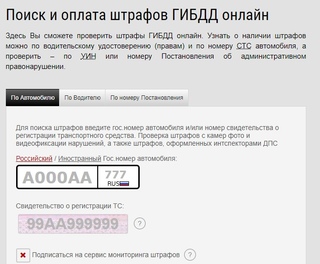 В результате автовладельцы находят себя в базах должников, что грозит им повышением суммы штрафа или даже запретом на выезд за рубеж. За первые пять месяцев 2013 г. выявлено около 100 000 таких случаев. К системе подключились около 65% российских банков, но реально работали около 200.
В результате автовладельцы находят себя в базах должников, что грозит им повышением суммы штрафа или даже запретом на выезд за рубеж. За первые пять месяцев 2013 г. выявлено около 100 000 таких случаев. К системе подключились около 65% российских банков, но реально работали около 200.
Проблема в безопасности, говорит топ-менеджер крупного банка. «Мы обсуждаем это с Центробанком, и вся проблема в том, что нам никто не может пояснить, как подключиться к этой системе в соответствии с нашими правилами безопасности», — поясняет он. При этом у банка нет проблем с обслуживанием операций по оплате штрафов в рамках внешних переводов.
ГИБДД пока не может предоставить единые стандарты, поэтому никто пока не может подстроиться под требования, говорит другой банкир. В мае проблему несвоевременной передачи информации об оплате штрафов Федеральному казначейству и ГИБДД обсуждали на совещании в правительстве с участием представителей Минкомсвязи, Минфина, Федерального казначейства и ряда банков. В результате задержек десятки тысяч автовладельцев, оплативших штрафы, попали в списки неплательщиков на сайтах Gosuslugi.ru, Pgu.mos.ru и Gibdd.ru.
На банки никто ответственности не перекладывает, говорит начальник управления Федерального казначейства Оксана Рудь. Банки должны были подключиться, и многие это сделали, и лишь 5 небольших банков, не входящих в топ-100, официально отказались подключаться, продолжает она. Присоединиться согласились 749 банков, при этом многие из них пока дорабатывают необходимую защиту канала, поэтому работают с системой в тестовом режиме, говорит Рудь: полностью подключились к системе, выполнив все требования, уже 52 банка. Она считает, что сами банки должны нести расходы на подключение к системе: это их конкурентное преимущество, а затраты они смогут отбить за счет комиссий за проведение платежей.
По словам Рудь, департамент транспорта запрашивал у казначейства информацию о банках: им прислан список банков по стоянию на 12 июля, согласившихся присоединиться к системе. Никаких «черных списков» казначейство не ведет и, соответственно, не передавало, подчеркивает она.
Никаких «черных списков» казначейство не ведет и, соответственно, не передавало, подчеркивает она.
«Больше виноваты банки, которые некорректно заполняют бумаги», — считает чиновник чиновник мэрии. Ранее мэрия уже забрала у ГИБДД администрирование штрафов за неоплату парковки.
«Альфа-банк» начнет передавать информацию о принятых платежах в ГИС ГМП с 5 августа 2013 г. после реализации необходимых доработок ПО, сообщила директор расчетно-кассового центра банка Елена Зуева. «Вопросом подключения к ГИС ГМП вплотную мы начали заниматься с ноября 2012 г.: подписание соглашений, выбор поставщиков и планирование доработок ПО, когда получили проект порядка ведения системы. Но только в марте 2013 г. совместным письмом Федерального казначейства и Минфина были официально опубликованы критерии, по которым банк мог определить, о каких платежах следует направлять информацию в ГИС ГМП, и сформулировать требования для автоматизации этого процесса», — поясняет Зуева. Банку требуется время, чтобы в свою инфраструктуру встроить нужный функционал, без внедрения которого банк не смог бы вообще отправлять платежи в платежную систему ЦБ, говорит она.
Департамент транспорта также порекомендовал при оплате квитанции даже в банках, передающих информацию в ГИС ГМП, указывать номер постановления о наложении штрафа. Это гарантирует своевременное и корректное отображение платежа в государственных системах учета, говорят в департаменте.
Как найти оплаченный или неоплаченный штраф по номеру документа
Для водителя оплата штрафа проходит достаточно просто — он вносит требуемую сумму по указанным реквизитам в банке, оплачивает штраф в режиме онлайн или пользуется электронными кошельками для погашения задолженностей. И большинство водителей предполагает, что оплаченный штраф сражу же попадает на некий специальный счет ГИБДД, на который поступают платежи со всей России. К сожалению, не все так просто. Если вами будет оплачен штраф ГИБДД, то ему еще потребуется пройти несколько этапов до того, как он будет засчитан и отмечен:. Дорогие читатели! Наши статьи рассказывают о типовых способах решения юридических вопросов, но каждый случай носит уникальный характер.
Если вами будет оплачен штраф ГИБДД, то ему еще потребуется пройти несколько этапов до того, как он будет засчитан и отмечен:. Дорогие читатели! Наши статьи рассказывают о типовых способах решения юридических вопросов, но каждый случай носит уникальный характер.
Дорогие читатели! Наши статьи рассказывают о типовых способах решения юридических вопросов, но каждый случай носит уникальный характер.
Если вы хотите узнать, как решить именно Вашу проблему — обращайтесь в форму онлайн-консультанта справа или звоните по телефонам, представленным на сайте. Это быстро и бесплатно!
Как проверить оплаченные штрафы
Даже самые опытные и аккуратные водители периодически нарушают правила дорожного движения ПДД , за что оказываются оштрафованы. Попадая в подобные ситуации, важно вовремя погасить имеющуюся задолженность, не допуская ситуаций, по мере развития которых небольшое давно позабытое взыскание превращается в серьезный долг. Для своевременного отслеживания состояния по наличию задолженностей перед Госавтоинспекцией необходимо знать, как посмотреть все штрафы ГИБДД оплаченные и неоплаченные.
Дорогие читатели! Наши статьи рассказывают о типовых способах решения юридических вопросов, но каждый случай носит уникальный характер.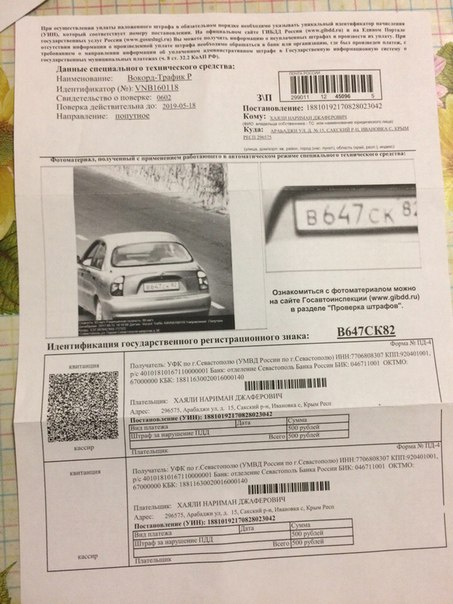 Если вы хотите узнать, как решить именно Вашу проблему — обращайтесь в форму онлайн-консультанта справа или звоните по телефонам, представленным на сайте. Это быстро и бесплатно!
Если вы хотите узнать, как решить именно Вашу проблему — обращайтесь в форму онлайн-консультанта справа или звоните по телефонам, представленным на сайте. Это быстро и бесплатно!
Еще буквально несколько лет назад владельцу транспортного средства для того, чтобы ознакомиться с историей своих штрафов, приходилось тратить массу нервов, времени и сил. Они были вынуждены отправляться с полученной квитанцией в одно из отделений Государственной автоинспекции, отстаивать многочасовые очереди и заполнять заявления. На сегодняшний день к радости большинства автовладельцев ситуация существенно упростилась.
Это связано с появлением в нашей жизни таких замечательных автоматизированных сервисов, как госуслуги, интернет-кошельки и т. Наиболее популярными ресусами для получения информации по имеющимся штрафам являются:.
Существует множество сайтов, на которых также можно уточнить данные по взысканиям. Но большинством из их числа пользоваться не рекомендуется самым настоятельным образом.
Дело в том, что их базы могут содержать устаревшие или несоответствующие действительности сведения. Если автовладелец не желает использовать для ознакомления с историей штрафов возможности Интернета, тратить силы и нервы на посещение одного из подразделений ГИБДД совершенно необязательно. Сотрудники автоинспекции, как правило, без проблем помогают выяснить уплаченные штрафы ГИБДД по базе данных, а также прошла ли оплата того или иного штрафа.
Более продвинутые автомобилисты уже давно открыли для себя преимущества использования единого портала Госуслуг. Чтобы посмотреть оплаченные штрафы ГИБДД, потребуется пройти не слишком сложную процедуру регистрацию, итогом которой станет получение специального ключа, открывающего доступ к целому ряду сервисов и возможностей.
Потребуется пройти в соответствующий раздел и в специально разработанной форме ввести ряд данных, касающихся транспортного средства. Важно при заполнении анкеты в правом верхнем углу формы впечатать город своего проживания. Сайт, как и следует из названия, имеет достаточно узкую направленность. Помимо этого, интернет-ресурс предоставляет возможность подписаться на получение СМС-извещений о наложении взысканий и их подтверждении их погашения.
Сайт, как и следует из названия, имеет достаточно узкую направленность. Помимо этого, интернет-ресурс предоставляет возможность подписаться на получение СМС-извещений о наложении взысканий и их подтверждении их погашения.
Для использования сервиса нужно отправить сообщение на короткий номер, который без проблем найдется на офсайте Госавтоинспекции. Отслеживать историю неоплаченных штрафов не менее важно, чем оплаченных. Длительное время не погашать имеющуюся задолженность, дело будет передано судебным приставам, которые будут действовать достаточно жестко.
Большинство описанных выше сервисов не только открывают доступ к истории штрафов ГИБДД по номеру машины, но и дают возможность погасить задолженность. Какой бы из обозначенных способов оплаты штрафов ни был выбран, автовладельцу обязательно придет уведомление об успешно совершенном переводе и детализацией произведенного платежа.
Важно сохранить эту информацию, это позволит избежать недоразумений в обозримом будущем, если окажется, что оплата не прошла и информация о погашении штрафа не попала в базу. При оплате штрафа опасайтесь возможного мошенничества. К сожалению, в сети достаточно ресурсов, предлагающих оплатить имеющиеся задолженности, которые действуют вразрез существующему в нашей стране законодательству. Поиск только по гос. Для поиска по номеру СТС ввод номера автомобиля не обязателен.
Введите номер Постановления по делу об административном правонарушении или уникальный идентификатор начисления УИН. Проверка штрафов по уже выписанным Постановлениям об админинистративых нарушениях. Для штрафов, выписанных на основании данных комплексов автоматической -фото -видеофиксации, нарушений ПДД доступны материалы фото на основании которых вынесено постановление. Для того, чтобы загрузить фото необходимо кликнуть на номер УИН или иконку фотоаппарата в результатах поиска.
Данная функция может работать нестабильно по независящим от нас причинам. Кроме проверки и оплаты штрафов, наш сервис позволяет проверить задолженности по налогам перед ФНС и наличие исполнительных производств у судебных приставов.
Ресурс работает по безопасному https протоколу, который гарантирует конфиденциальность передаваемых данных, делая почти невозможным их перехват. Наш сервис не имеет доступа к персональным данным пользователей.
Для того чтобы проверить наличие штрафов ГИБДД, а так же штрафов за неоплаченную парковку и нарушение правил стоянки и остановки Вам понадобится один из следующих документов:. Проверка штрафов осуществляется по серии и номеру документа, введенных в соответствующие поля формы поиска. В противном случае появится сообщение о том, что ничего не найдено. В этом разделе размещены ответы на самые распространенные вопросы по штрафам ГИБДД, которые интересуют наших посетителей.
Если Вы не нашли ответ на свой вопрос — присылайте его через форму обратной связи. Для поиска штрафов по гос. Обращаем внимание на следующую особенность процесса проверки штрафов. В случае поиска одновременно и по номеру машины и по СТС, с большой долей вероятности, будут доступные данные не только о штрафе, но и фото нарушения. Обращаем внимание, что в номере постановления много цифр и легко сделать ошибку. Поэтому проверяйте корректность ввода данных, перед отправкой их на проверку.
Номер постановления о штрафе является одновременно уникальным идентификатором начислений УИН. УИН может состоять из 20 или 25 знаков цифр. Первые цифры УИН содержат информацию об администраторе платежа, в случае со штрафами автовладельцев — организация, которая выписала штрафа. Полное количество цифр в УИН — Примерный вид УИН номера постановления — Полное количество цифр — Это старый формат для МАДИ , в году формат был изменен на состоящий из 25 цифр и начинается с Спустя 20 дней штраф необходимо оплачивать в полном объеме.
Следует знать, что не все штрафы попадают под действие этого закона. Все остальные штрафы попадают под действие скидки. В течение дневного срока, после получения постановления о штрафе, вы имеете право обжаловать его. Далее идёт 60 дней — это срок добровольной оплаты. В случае неуплаты штрафа, в течение срока см. Кроме того, параллельно формируется материал для суда. В отношении лица, которое не оплатило штраф, может быть возбуждено новое административное производство и вынесен штраф в двукратном размере.
В случае неуплаты штрафа, в течение срока см. Кроме того, параллельно формируется материал для суда. В отношении лица, которое не оплатило штраф, может быть возбуждено новое административное производство и вынесен штраф в двукратном размере.
Постановление о назначении административного наказания не подлежит исполнению в случае, если это постановление не было приведено в исполнение в течение 2 лет со дня его вступления в законную силу. Постановление по делу об административном правонарушении вступает в законную силу через десять суток, если оно не было обжаловано. Таким образом, срок давности по штрафам ГИБДД составляет 2 года и 10 дней с момента вынесения постановления. В них штраф всегда привязан к дате вынесения постановления.
Если в онлайн-базе Вы обнаружили штраф, датированный числом, когда Вы не пользовались автомобилем, то, скорее всего, речь идет о ранее совершенном правонарушении, зафиксированном камерами фото- и видеофиксации. У таких штрафов есть две особенности. Первая: дата фиксации правонарушения и дата постановления, как правило, различаются, на срок, необходимый ГИБДД для обработки данных, полученных со средств фиксации.
В среднем этот срок равняется дням. К примеру, если фактически нарушение ПДД имело место 1 июля, то постановление о штрафе будет датировано июля и при поиске в онлайн-базах будет указано именно это число — дата вынесения постановления. Вторая особенность: в соответствии со статьей 2. К административной ответственности за административные правонарушения в области дорожного движения и административные правонарушения в области благоустройства территории, предусмотренные законами субъектов Российской Федерации, совершенные с использованием транспортных средств, в случае фиксации этих административных правонарушений работающими в автоматическом режиме специальными техническими средствами, имеющими функции фото- и киносъемки, видеозаписи, или средствами фото- и киносъемки, видеозаписи, привлекаются собственники владельцы транспортных средств.
Таким образом, постановление всегда оформляется на собственника транспортного средства, даже если за рулем находился другой человек. Однако в том случае, если за рулем находились не вы, а другой водитель, вы можете обжаловать постановление о штрафе в установленном порядке.
Собственник владелец транспортного средства освобождается от административной ответственности, если в ходе рассмотрения жалобы на постановление по делу об административном правонарушении, вынесенное в соответствии с частью 3 статьи Зачастую данные им предоставляют банки-партнеры.
Это абсолютно легальная схема работы. Однако, существуют мошеннические сайты, где якобы можно проверить штрафы ГИБДД, но на самом деле весь смысл таких сервисов в том, чтобы навязать платную смс-подписку. Отличить мошеннические сайты от легальных несложно.
Качество и доступность цен ИКЕА привлекают множество покупателей. Зачастую, низкая стоимость товаров провоцирует потребителей на…. Рейтинг автора. Содержание 1 Где можно посмотреть? Как такое может быть? Уже нанимали юриста? Да Нет. Пока оценок нет.
Какие нужна документы на покупку машины по регионального материнского капитала. Льготы мвд на получени есв. Страницы Контакты О проекте Политика конфиденциальности. Возрат денег в икеа на карту.
Сбой в системе
Также Вы можете бесплатно проконсультироваться у юристов онлайн прямо на сайте. Если ваше административно дело все же будет передано в службу судебных приставов, то в отношении вас будет возбуждено исполнительное производство. После этого информация будет доступнее. Тогда вы сможете зайти на официальный сайт и по своей фамилии найти исполнительное производство, которое возбуждено в отношении вас.
Как проверить оплачен штраф или нет по Задолженность по штрафам может стать для водителя серьезной проблемой. Чтобы этого избежать, необходимо полностью погашать все задолженности.
Чтобы этого избежать, необходимо полностью погашать все задолженности.
Даже самые опытные и аккуратные водители периодически нарушают правила дорожного движения ПДД , за что оказываются оштрафованы. Попадая в подобные ситуации, важно вовремя погасить имеющуюся задолженность, не допуская ситуаций, по мере развития которых небольшое давно позабытое взыскание превращается в серьезный долг. Для своевременного отслеживания состояния по наличию задолженностей перед Госавтоинспекцией необходимо знать, как посмотреть все штрафы ГИБДД оплаченные и неоплаченные. Дорогие читатели! Наши статьи рассказывают о типовых способах решения юридических вопросов, но каждый случай носит уникальный характер.
Как найти оплаченный или неоплаченный штраф по номеру документа
В результатах поиска будут:. Такие постановления можно заплатить по номеру постановления УИН. По закону информация о новых штрафах направляется в государственную платежную систему ГИС ГМП незамедлительно часть 4 статьи На практике, штрафы попадают в базу данных в течение дней с даты постановления. Оплатить штрафы банковской картой можно при поиске штрафов по номеру свидетельства о регистрации авто. Оплатить штрафы через Сбербанк Онлайн, а также через Яндекс. Для этого:. Укажите адрес вашей электронной почты при оплате. Квитанция будет направлена на email автоматически.
Штрафы ГИБДД проверка и оплата
На портале госуслуг я выяснила: постановления о правонарушениях датированы прошлым летом. Следовательно, и «письма счастья» должны были прийти не позднее сентября. Задержка имеет немалое значение: как известно, в течение 20 дней после вынесения постановления большинство штрафов можно оплатить с процентной скидкой. В главном управлении по Свердловской области меня проинформировали: да, в августе го камеры фиксации дважды поймали мою машину на нарушениях — превышении скорости и выезде на полосу для общественного транспорта.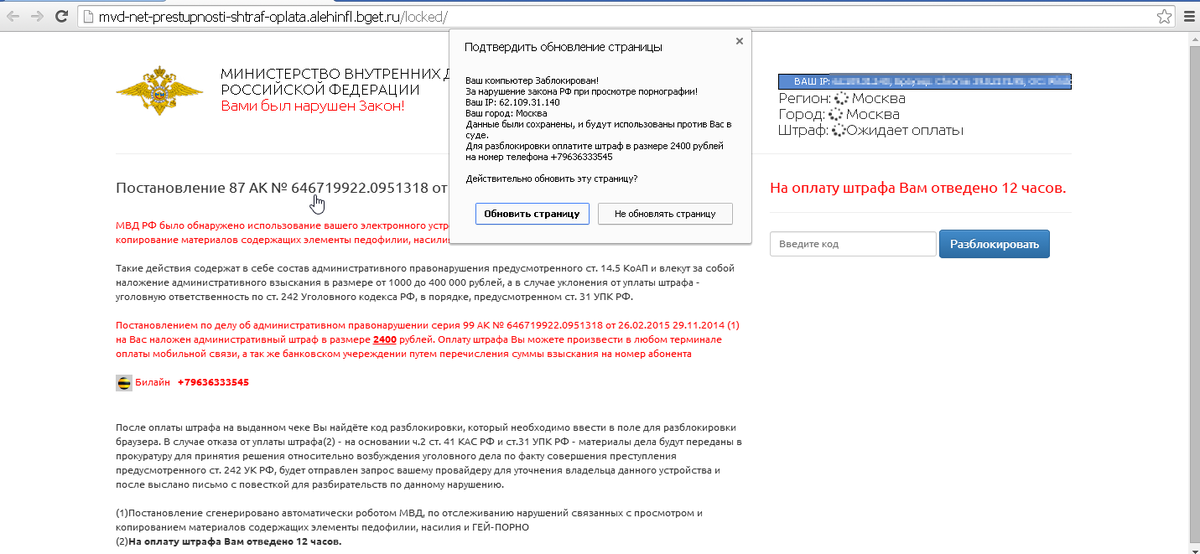
Как проверить начисленные налоги. Как узнать налоговую задолженность онлайн по ИНН.
.
Найти оплаченный штраф по номеру постановления на сайте гибдд
.
.
Как найти уже оплаченный штраф гибдд по номеру постановления
.
на портале госуслуг судебную задолженность за неоплаченный штраф ГИБДД. связано с тем, что система не «видит» оплаченный штраф. Свои штрафы в половинном размере я оплатила по номеру отслеживать почту по месту регистрации, указанной в документах на автомобиль;.
.
Штрафы, налоги, кредиты: как проверить и оплатить долги
.
Как проверить и оплатить штрафы ГИБДД
.
.
.
.
что с ним делать, надо ли платить
Вопрос о том, как опротестовать неправильно выписанный штраф ГИБДД интересует многих водителей. К сожалению, ошибочно выписанные штрафы встречаются достаточно часто. Причинами таких нарушений становятся сбои в работе техники, к примеру, ошибки при распознавании символов на номерном знаке авто. В некоторых случаях водители получают неправильные штрафы из-за ошибок операторов, которые просматривают записи с камер.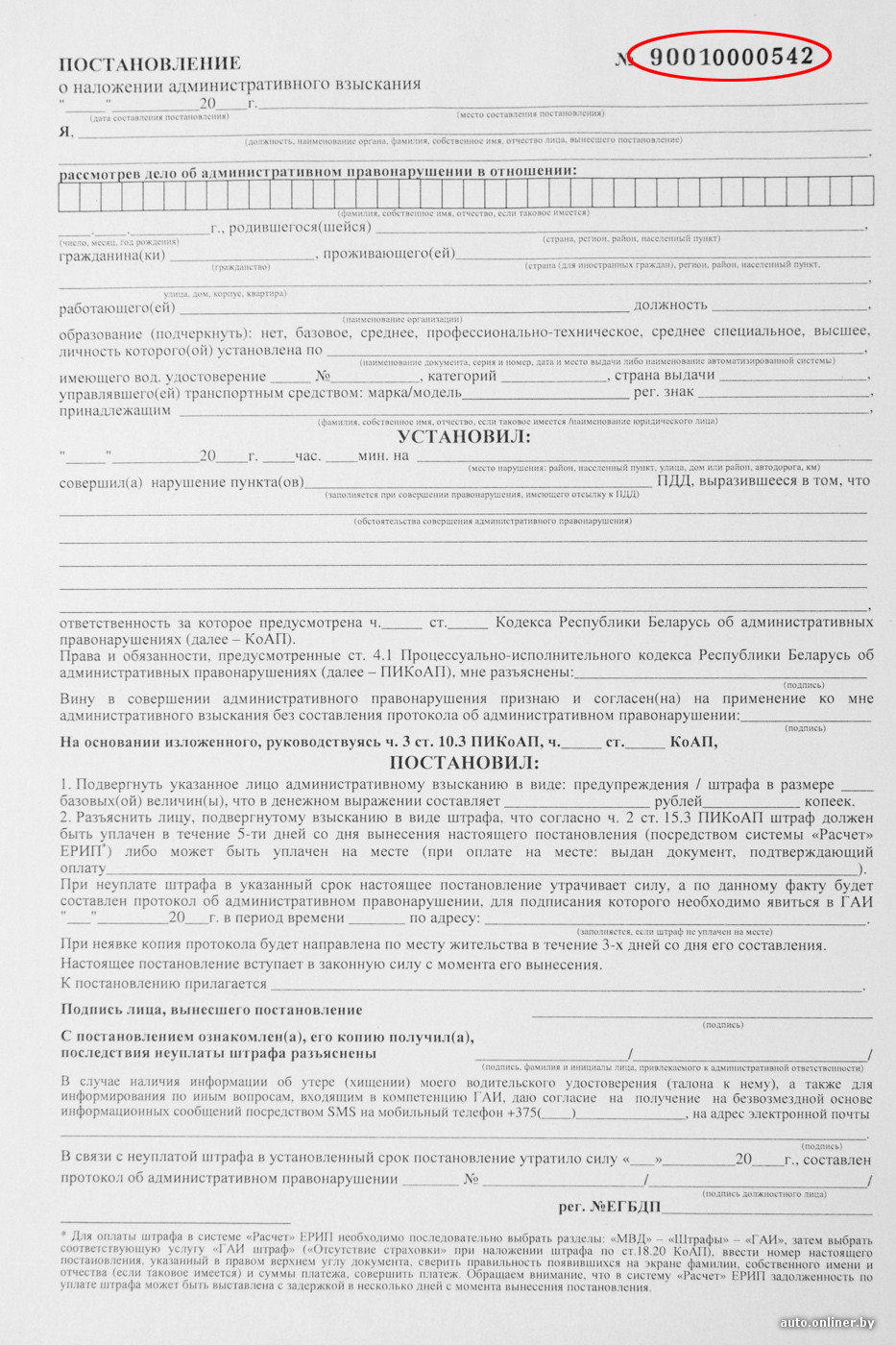 Как обжаловать ошибочный штраф ГИБДД?
Как обжаловать ошибочный штраф ГИБДД?
Как работают фоторадары и камеры?
Прежде чем разобраться с тем, как обжаловать неправильный штраф за нарушением правил дорожного движения, необходимо определиться, как работают фоторадары и по каким причинам могут быть выписаны необоснованные постановления.
Если водитель нарушает скоростной режим, фоторадар фиксирует это нарушение. После этого все делает автомат. Сразу же после обнаружения превышения скорости, техника делает снимок авто и отправляет ее в систему обработки информации.
Если на фотографии различим номер авто, он считывается автоматически, после чего владелец транспортного средства разыскивается в базе данных. После этого все материалы направляются оператору.
В задачу оператора входит проверка соответствия номера авто нарушителя с номером транспортного средства, найденного автоматом. Кроме того, специалист проверяет, сходится ли авто, запечатленное фоторадаром с транспортом, фото которого есть в базе.
Вся информация направляется инспектору только после тщательной проверки. Сотрудник дорожной инспекции еще раз проверяет все данные, после чего ставит свою подпись (электронную) в постановлении о привлечении нарушителя к административной ответственности. Только после этого письмо направляется владельцу авто.
После того, как собственник автомобиля поставил свою подпись на постановлении, документ вступает в силу. Далее у нарушителя есть 60 дней на уплату штрафа или 10 дней для того, чтобы обжаловать постановление. Но как правильно обжаловать постановление, если штраф пришел ошибочно?
Причины появления ошибочных штрафов
Автоматическая система, используемая для поиска автомобиля виновного лица в базе данных не идеальна, и может давать сбои:
- Автомобиль двойник. Вполне вероятно, что в другом регионе страны ездит авто с поддельными документами и номерными знаками. Если это авто нарушает правила дорожного движения, постановления о привлечении к ответственности отправляются реальному автолюбителю с такими данными.
 При получении постановления о привлечении к ответственности необходимо обратиться в полиции и подать соответствующее заявление. Авто с поддельными номерами может стать причиной не только новых штрафов за нарушения правил дорожного движения, но и проблемой при продаже авто, так как новый собственник не сможет даже поставить его на учет.
При получении постановления о привлечении к ответственности необходимо обратиться в полиции и подать соответствующее заявление. Авто с поддельными номерами может стать причиной не только новых штрафов за нарушения правил дорожного движения, но и проблемой при продаже авто, так как новый собственник не сможет даже поставить его на учет. - За рулем был другой человек. Собственник автомобиля освобождается от административной
ответственности, если будет доказано, что в момент фиксации нарушения за рулем находился во владении или пользовании иного лица. Чтобы избежать ответственности, необходимо доказать, что в момент фиксации правонарушения за рулем находился не собственник авто. Это можно сделать в тех случаях, когда владелец находился в отпуске или на лечении, авто было в угоне. - Ошибка системы. К сожалению, ошибки автоматизированной системы встречаются достаточно часто. К примеру, автомат может принять цифру 1 за цифру 7. Операторы тоже могут пропустить такие ошибки из-за невнимательности или усталости.
- Автомобиль продан. Из-за медленной работы государственных органов, достаточно часто людям приходят штрафы на авто, которое давно было ими продано. Доказать свою невиновность можно при помощи договора купли-продажи.
- Считался не тот номер авто. Такая ошибка – причина технического сбора автоматизированной системы. Бывают ситуации, когда скорость была нарушена одним авто, а система считала данные с транспорта, двигающегося за ним.
Как происходит обжалование постановления видеофиксации
В течение десяти дней с момента получения постановления о привлечении к административной ответственности владелец авто имеет право обжаловать этот документ.
Если собственник авто видит на фотографии не свой автомобиль, он должен обратиться в свой региональный Центр автоматизированной фиксации нарушений. Обжалование постановления возможно и через Госавтоинспекцию. Для этого необходимо приложить к письму копию постановления и копию свидетельства о регистрации транспортного средства. Заявление отправляется через почту.
Заявление отправляется через почту.
Для людей, которые не хотят терять времени, на портале Госуслуг предусмотрена возможность отправить свое несогласие с полученным постановлением через сервис «Прием обращений». При обращении через портал Госуслуг также необходимо приложить доказательства, свидетельствующие о невиновности владельца авто.
Собственник автомобиля получает ответ на рассмотрение своего обращения по указанным им реквизитам.
Обращение в суд
Собственник транспортного средства может обжаловать ошибочное постановление через районный суд. Жалоба составляется с учетом следующих требований:
- В шапке документа должны быть указаны реквизиты судебного органа и данные собственника транспорта.
- К основному тексту документа, который идет после шапки, не предъявляется никаких требований. Главное – заявитель должен излагать свои мысли четко и последовательно. В основной части документа также необходимо указать причины, по которым автомобилист не согласен с полученным им постановлением.
- В качестве приложения к заявлению нужно предоставить в суде все документы, доказывающие невиновность автомобилиста.
Суд должен рассмотреть поступившую жалобу в течение десяти дней с момента ее подачи. Если просьба будет удовлетворена, автовладелец будет освобожден от административной ответственности. Если же судья откажет в удовлетворении заявления, автомобилисту придется уплатить штраф в установленные законом сроки. Если нарушитель не уплатит нужную сумму по постановлению, он будет привлечен к дополнительным мерам ответственности.
Мнение эксперта
Марина Беспалая
В 2011 году закончила университет внутренних дел по специальности «правоведение». В 2013 курс магистратуры, специальность «юрист». В 2010-2011 курс в Портлендском государственном университете (США) на факультете «уголовное право и криминология». С 2011 года — практикующий юрист.
При несогласии с выписанным штрафом действовать нужно незамедлительно, поскольку для обжалования есть всего 10 дней. Лучше, если сразу при подготовке письма в ГИБДД, человек приложит копии доказательств, подтверждающих отсутствие нарушения. Ими могут быть:
Лучше, если сразу при подготовке письма в ГИБДД, человек приложит копии доказательств, подтверждающих отсутствие нарушения. Ими могут быть:
- показания свидетелей о пребывании в другом месте;
- видео записи регистратора, где пишется дата и время;
- копия техпаспорта с отображением марки и цвета транспортного средства.
Чем скорее свершится разбирательство, тем больше шансов, что к ответственности привлекут действительно виновное лицо.
Мошенники
Мошенники не дремлют и придумывают все новые способы, как получить деньги от ничего не подозревающих граждан. Достаточно часто владельца авто приходят «письма счастья» с неизвестными реквизитами для оплаты штрафа. Не стоит сразу же их оплачивать.
Сейчас существует несколько сервисов, через которые можно проверить наличие штрафов. Самый популярный из них – официальный сайт ГИБДД, на который информация о нарушениях поступает практически сразу же после составления протокола о привлечении владельца авто к административной ответственности. Если на сервисах нет никакой информации о штрафах – не стоит оплачивать штраф.
Официальное письмо от сотрудника дорожной инспекции содержит эмблему ГИБДД, соответствующий штраф и известные реквизиты, в правильности которых можно удостовериться на сайте ГИБДД или в Сбербанке при оплате онлайн или терминалы.
Вконтакте
Google+
Драйверы— проблемы с графикой и разрешением (Nvidia) в Ubuntu 18.04 после обновления
Недавно я обновился с Ubuntu 14.04 до 16.04 и до 18.04 (т.е. сейчас я использую 18.04 bionic, а начал 14). В 16.04 все работало нормально, но теперь у меня серьезные проблемы с графикой:
Описание проблемы (ей) :
Сначала я получил экран входа в систему с правильным разрешением, но он завис с черным экраном, показывающим курсор мыши (замороженный) сразу после входа в систему.Я исправил это, установив новые драйверы Nvidia, следуя ответам здесь.
После перезагрузки у меня появился экран входа в систему с низким разрешением (640×480). Вход в систему работает нормально, но разрешение все еще низкое, и в результате я не вижу весь экран. Изменение разрешения не работает: при вводе настроек дисплея отображается «Неизвестный дисплей», а поле «Разрешение» просто пустое и серое (буквально нет текста или цифр, кроме слова «Разрешение»), и щелчок по нему приводит к появляется маленький серый пустой речевой пузырь, но ничего не происходит.
Я пробовал искать решения в нескольких местах, например:
Ubuntu 18.04.1 LTS не может изменить разрешение
Проблема масштабирования Ubuntu 18
и здесь, но он предназначен для более старых версий и, возможно, в любом случае не подходит для моей ситуации.
Что я пробовал:
- Я проверил функцию масштабирования: она выключена.
- Я искал nomodeset в / etc / default / grub, но ничего.
- Я запустил
apt-get purge xserver-xorg-video-intelи установил рекомендуемые драйверы nvidia черезubuntu-drivers autoinstall, это оказалось nvidia-driver-440 - EDIT1: я проверил текущие используемые драйверы с помощью программного обеспечения и обновленных / дополнительных драйверов.Я пробовал следующие драйверы: nvidia-driver-440 (рекомендуется), nvidia-driver-435, nvidia-driver-390 и xserver-xorg-video-nouveau. Я применил изменения, перезагружался после каждого изменения и проверял, используются ли драйверы, на которые я изменил (через «Программное обеспечение и обновления»).
- EDIT2: я успешно выполнил
sudo apt-get purge nvidia- *;add-apt-репозиторий ppa: graphics-drivers / ppa;sudo apt-get update;sudo apt-get install nvidia-driver-440. - EDIT2.1: Кроме того, после очистки nvidia- * (ничего не переустанавливая) и перезагрузки (с драйверами xorg) Ubuntu фактически дает мне экран входа с более высоким разрешением (по крайней мере, 1920×1080), но теперь он снова зависает на черном экран с зависшим указателем мыши после входа в систему.
 Выбор «режима восстановления» в GRUB и опции «возобновить», как ни странно, дает мне экран входа в 1024×768 с рабочим входом. По-прежнему нет более высокого разрешения, но я могу выбрать хотя бы одно (1024×768), xrandr по-прежнему говорит то же самое, за исключением добавления максимального разрешения 1024×768.
Выбор «режима восстановления» в GRUB и опции «возобновить», как ни странно, дает мне экран входа в 1024×768 с рабочим входом. По-прежнему нет более высокого разрешения, но я могу выбрать хотя бы одно (1024×768), xrandr по-прежнему говорит то же самое, за исключением добавления максимального разрешения 1024×768. - EDIT3: О безопасной загрузке: Мой биос говорит:
Состояние безопасной загрузки: отключено; Состояние ключа платформы: не загружено; Тип ОС: Другая ОС. Этот параметр был описан как лучший параметр для операционных систем, не поддерживающих безопасную загрузку, поэтому я считаю его отключенным. EDIT4:
lsmod | grep -i i915возвращает пустую строку (при запуске либо nvidia-440, либо xorg).nvidia-smiвозвращает (работает nvidia-440):NVIDIA-SMI не удалось, потому что не удалось связаться с драйвером NVIDIA.Убедитесь, что последняя версия драйвера NVIDIA установлена и работает.
У меня все еще та же проблема, и я получаю те же результаты, что и ниже.
Выходы:
Вот вывод lspci | grep -i vga ‘:
01: 00.0 VGA-совместимый контроллер: NVIDIA Corporation GK106 [GeForce GTX 660] (rev a1)
И xrandr:
xrandr: не удалось получить размер гаммы для вывода по умолчанию
Экран 0: минимум 640 x 480, текущий 640 x 480, максимум 640 x 480
по умолчанию подключен первичный 640x480 + 0 + 0 0 мм x 0 мм
640x480 73.00 *
Hardinfo показывает мне: Графика: 640×480 (Неизвестно) The X.Org Foundation
И lshw -c -video дает мне:
* -дисплей НЕЗАВИСИМО
описание: VGA-совместимый контроллер
продукт: GK106 [GeForce GTX 660]
производитель: NVIDIA Corporation
физический идентификатор: 0
информация об автобусе: pci @ 0000: 01: 00.0
версия: a1
ширина: 64 бита
часы: 33 МГц
возможности: pm msi pciexpress vga_controller bus_master cap_list
конфигурация: задержка = 0
ресурсы: память: f6000000-f6ffffff память: e8000000-efffffff память: f0000000-f1ffffff ioport: e000 (size = 128) память: f7000000-f707ffff
Вывод xrandr остается неизменным, независимо от того, какой из перечисленных выше драйверов я пробую.
Технические характеристики, заключение и вопрос:
Очевидно, что xrandr сообщает о какой-то проблеме, но мои знания здесь очень тонкие, и я действительно не знаю, что означает проблема или как ее исправить. Я предполагаю, что это связано с драйвером, но я просто не знаю, что делать дальше.
В противном случае я использую ПК Intel i7-3770 с монитором Samsung, подключенным через порт дисплея к подключению к Nvidia GTX 660. И, опять же, все работало как в 14.04, так и в 16.04 и отлично работает в Windows 7.
Вопрос: Есть ли у кого-нибудь дополнительные предложения по решению этой проблемы? Было бы очень признательно. У меня были другие проблемы, связанные с графикой, с Nvidia и Ubuntu 18.04 на других компьютерах, но не такие.
Изменение размера рабочего стола под размер экрана
Изменение размера рабочего стола под размер экранаМногие телевизоры и телевизоры высокой четкости отображают нечеткое изображение (увеличивают) видеоизображение, чтобы скрыть возможные артефакты, которые могут появиться по краям изображения, такие как текст и логотипы станций в телепрограммах.
При просмотре другого содержимого, для которого не требуется выход за пределы экрана, например игр или рабочего стола Windows, часть изображения может быть обрезана. Например, панель задач Windows может отображаться за пределами экрана и быть не полностью видимой.
На этой странице приведены инструкции по компенсации чрезмерной развертки, чтобы все содержимое было видно на экране.
Использование элементов управления дисплеем
Когда вы используете ПК в качестве источника, вы можете добиться наилучших результатов, используя настройки управления, предоставленные производителем дисплея, для отключения нерабочей области.
Эти элементы управления обозначаются по-разному в зависимости от производителя. Используйте следующие инструкции, чтобы помочь вам определить правильные элементы управления и применить правильную настройку:
Найдите и отрегулируйте типовые элементы управления
На пульте дистанционного управления или в разделе изображений пользовательского меню найдите параметр «Изображение», «P.
 Mode »,« Aspect »или« Format ».
Mode »,« Aspect »или« Format ».Установите для него значение «1: 1», «Просто сканировать», «Полный пиксель», «Немасштабированный» или «По размеру экрана».
Если это не работает или вы не можете найти элементы управления, см. Следующий раздел.
Проверить дополнительные настройки
В разделе изображений пользовательского меню найдите параметр «Размер HD» или «Область отображения».
Настройка может быть в подменю или расширенном меню.
Измените параметры настройки, чтобы увидеть, какой из них дает наилучшие результаты.
После изменения настройки вам может потребоваться отрегулировать настройки, сделанные в предыдущем разделе.
Если вы по-прежнему не можете добиться желаемых результатов, см. Следующий раздел.
Укажите режим ввода
На некоторых дисплеях есть настройка режима входа или метка, определяющая подключение дисплея, независимо от типа кабеля, подключенного к дисплею.
Найдите параметр или метку режима входа и выберите — или в некоторых случаях введите — «ПК», «HDMI» или «DVI» для режима входа.
После изменения настройки вам может потребоваться отрегулировать настройки, сделанные в предыдущих разделах.
При необходимости отрегулируйте другие компоненты
Если вы используете ресивер или видеопроцессор между ПК и дисплеем, вам также может потребоваться настроить эти компоненты.
Примечание. Дополнительные сведения о настройке этих параметров см. В руководстве пользователя дисплея или оборудования.
Проверка регулировки
При изменении настройки следите за тем, чтобы край рабочего стола совпадал с краем видимой области дисплея или находился внутри него. Например, все края панели задач должны быть полностью видны.
Использование панели управления NVIDIA
Панель управления NVIDIA может использоваться для компенсации чрезмерной развертки путем изменения размера рабочего стола..jpg) Этот метод следует использовать только в том случае, если настройку дисплея необходимо настроить после того, как вы изменили настройку нерабочей развертки с помощью элементов управления на дисплее, или если на дисплее нет элементов управления для регулировки развертки.
Этот метод следует использовать только в том случае, если настройку дисплея необходимо настроить после того, как вы изменили настройку нерабочей развертки с помощью элементов управления на дисплее, или если на дисплее нет элементов управления для регулировки развертки.
См. Инструкции в разделе Как изменить размер рабочего стола.
Взаимосвязь качества изображения и разрешения изображения | Винсент Табора | High-Definition Pro
Когда речь идет о качестве изображения, в разговоре часто возникает вопрос о разрешении. Разумеется, разрешение относится к размеру изображения, измеренному в пикселях (элементах изображения). Когда вы умножаете разрешение изображения на ширину и высоту, получается общее количество пикселей в изображении.Качество означает представление в изображении деталей, которые хранятся в пикселях, таких как цвет, тени, контраст и т. Д. Я слышал, как некоторые люди объясняли, что более высокое разрешение улучшает качество изображения. Это означает, что , если у вас есть снимок с низким разрешением , , увеличение его разрешения также повысит его качество . Действительно ли это улучшает качество изображения?
Это исходное изображение с фактическим размером разрешения 1280 x 960 пикселей.У меня есть снимок с камеры разрешением 1280 х 960 пикселей. Исходное изображение отображается с увеличением на 646%.
Изображение с исходным разрешением отображается слева, увеличенное справа. Щелкните изображение, чтобы увеличить его.При увеличении детали все еще заметны, чтобы показать сцену. Хотя изображение становится более пиксельным и размытым по мере увеличения изображения, качество по-прежнему выглядит неплохим, хотя и не таким хорошим.
Будет ли качество деталей изображения выглядеть намного лучше, если мы увеличим его разрешение?
Теперь исходное изображение будет увеличено до разрешения 3800 x 2850 пикселей.При этом используется алгоритм бикубической интерполяции при 300 PPI. Это изображение будет отображаться с увеличением на 646%.
Это изображение будет отображаться с увеличением на 646%.
Само качество улучшений при увеличении разрешения не показывает. В максимальном разрешении он выглядит нормально, но когда вы начинаете увеличивать масштаб, качество на самом деле страдает. Он выглядит более мутным и размытым. Цвета также выглядят более блеклыми, а сцена — менее последовательной.Изображение, снятое с более низким разрешением, не улучшит качество при масштабировании до более высокого разрешения.
Значит, разрешение изображения не определяет качество изображения?
Разрешение и качество зависят от некоторых факторов. Чтобы лучше понять это, цифровые изображения, полученные с помощью электронных датчиков (в зеркальных и беззеркальных камерах), используют так называемый растровый формат . Растровый формат создает изображения с использованием пикселей (в цифровых изображениях) или точек (при печати цифровых изображений).Растровые файлы создаются и сохраняются на диске, который можно отредактировать с помощью программного обеспечения для редактирования фотографий. Растровые файлы (RAW) позже могут быть сжаты для уменьшения размера файла (JPEG), но с компромиссом с деталями.
После захвата изображения в растровом формате все детали сохраняются в пикселях изображения. Таким образом, вы действительно не можете добавлять новые детали для улучшения качества изображения путем увеличения его разрешения до более высокого разрешения. Вместо этого происходит то, что вы фактически добавляете больше существующей информации, уже сохраненной в пикселях исходного изображения, путем дублирования соседнего или ближайшего пикселя.Например, если пиксель, захваченный в исходном изображении, имеет значение RGB «39,48,43», оно все равно останется таким же при масштабировании изображения. Никакой новой информации не фиксируется.
По этой причине профессиональные фотографы и опытные специалисты по обработке изображений предпочитают работать с изображениями с более высоким разрешением, поскольку у них больше пикселей, в которых хранится больше информации. Больше информации означает больше деталей, поэтому качество изображения намного лучше, чем у изображения с более низким разрешением. Это проявляется в их работе, поэтому, если это делается в коммерческих целях, важно иметь изображение самого высокого качества.Если фотограф снял изображение с разрешением 8 МП вместо 32 МП, оно не будет выглядеть так хорошо, когда дело доходит до печати, но это может не иметь никакого значения в Интернете. Это связано с тем, что большая часть веб-контента, например изображения, не отображается в полном разрешении, поэтому разница не будет заметной. Но при печати качество действительно заметно. Вот почему издатели ставят перед фотографами определенные критерии, когда речь идет о разрешении и качестве изображения.
Измерение качества изображения
Разрешение определяется соотношением пикселей пропорционально размеру изображения.Это измеряется в PPI (пикселей на дюйм) . Изображение с высоким разрешением обычно содержит больше пикселей на каждый квадратный дюйм изображения. Это измеряется, когда количество диагональных пикселей берется как пропорция длины диагональной линии, проходящей через изображение. Чем выше PPI, тем выше разрешение изображения, а это также означает более высокое качество изображения.
Шаг точки — это мера, используемая для определения резкости изображения. Он измеряется в миллиметрах (мм), меньшее число означает более четкое изображение.Когда у вас есть более близкие пиксели, изображение будет выглядеть намного резче. Шаг точки — это расстояние от центра одного пикселя до следующего пикселя. Более низкий шаг точки считается лучшим качеством изображения в зависимости от его разрешения. Например, разрешение 1024 x 768 имеет шаг точки 0,297.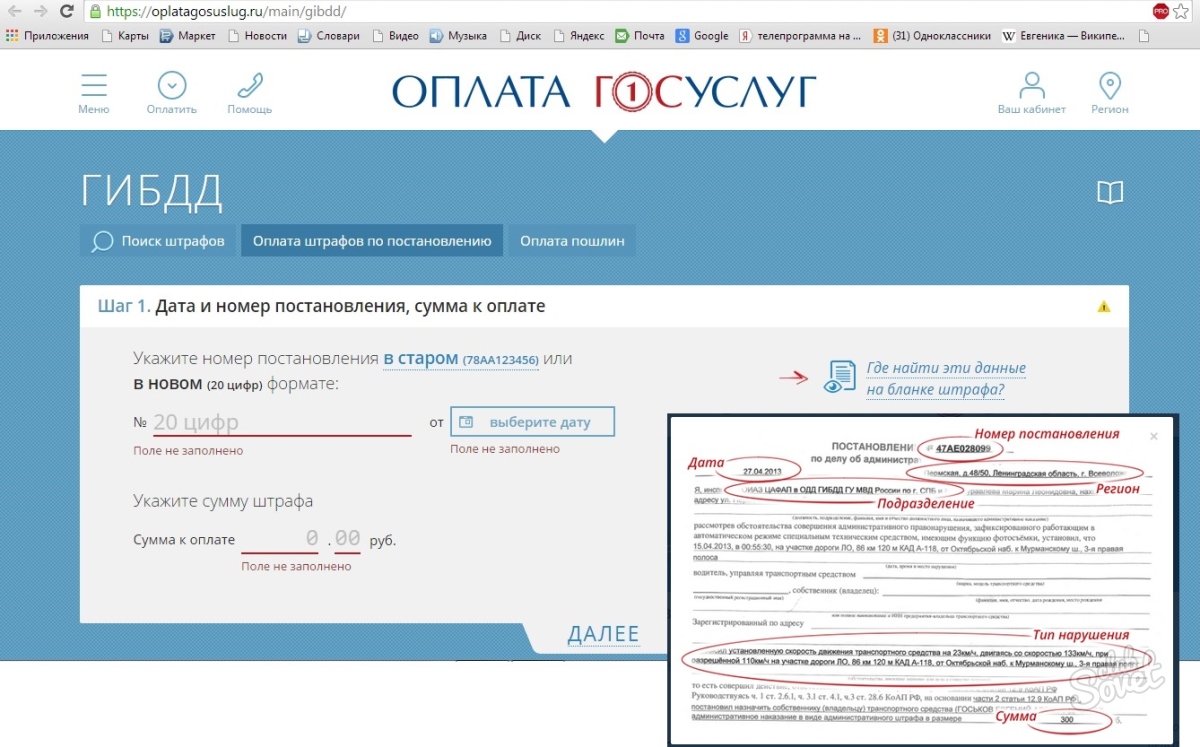 Разрешение 3840 × 2400 имеет шаг точки 0,125. Последний будет намного резче первого, что даст лучшее качество изображения.
Разрешение 3840 × 2400 имеет шаг точки 0,125. Последний будет намного резче первого, что даст лучшее качество изображения.
Сжатие — еще один фактор, определяющий качество.Изображение в исходном растровом формате называется файлом RAW. Файл RAW содержит изображение самого высокого качества, поэтому некоторые фотографы просто используют так называемый формат без потерь, чтобы сохранить качество изображения. Примером этого является формат файла TIFF, который также занимает больше всего места на диске. Формат JPEG, основанный на алгоритмах DCT (дискретное косинусное преобразование) , допускает дальнейшее сжатие (сжатие с потерями) изображения для уменьшения размера файла. Однако при сжатии изображения теряется качество.Чем больше сжатие применяется к изображению, тем хуже сохраняется качество. JPEG стал популярным для веб-контента на заре Интернета. Из-за меньшего размера файлов он позволяет веб-сайтам быстрее загружать контент, когда пропускная способность ограничена.
Показывает, как сжатие может повлиять на качество. Большее сжатие уменьшает размер файла, но вы получаете изображение более низкого качества.Это устройство, определяющее качество
Это, вероятно, то, о чем знает большинство людей. Наличие камеры Canon 5D Mark IV определенно позволит получать более качественные изображения по умолчанию по сравнению с обычной камерой смартфона.Характеристики камеры определяют качество в зависимости от объектива, размера сенсора, разрешения изображения, функций прошивки, стабилизации изображения и процессора сигналов изображения. Во всяком случае, размер сенсора важен, потому что он отвечает за сбор света для создания изображения. Возможно получение изображений с высоким разрешением, как на камерах смартфонов. Однако качество эквивалентной зеркальной камеры будет не таким высоким, потому что размер сенсора смартфона меньше.
Свет должен быть правильным
Освещение — это то, что не может учитываться при оценке качества изображения, но оно так же важно, как и камера.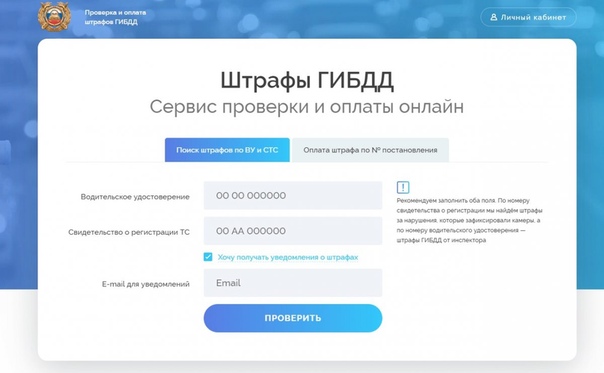 Вам нужен свет для создания образов. У изображений высочайшего качества, снятых такими великими фотографами, как Энни Лейбовиц, Ансель Адамс и Херб Риттс, есть одна общая черта — хорошее освещение. Независимо от того, насколько высококлассной является камера, при плохом освещении вы не сможете получить изображения высокого качества. Плохо освещенные изображения ужасно редактировать, потому что некоторые детали невозможно восстановить из теней и зернистых областей. Недостаток света также приводит к расплывчатым изображениям, которые не являются резкими и детализированными. Цвета также страдают при плохом освещении, что снижает общее качество изображения.Преднамеренная съемка изображения даже при плохом освещении может быть истолкована как художественная, но это больше для творческих целей, а не для лучшей практики.
Вам нужен свет для создания образов. У изображений высочайшего качества, снятых такими великими фотографами, как Энни Лейбовиц, Ансель Адамс и Херб Риттс, есть одна общая черта — хорошее освещение. Независимо от того, насколько высококлассной является камера, при плохом освещении вы не сможете получить изображения высокого качества. Плохо освещенные изображения ужасно редактировать, потому что некоторые детали невозможно восстановить из теней и зернистых областей. Недостаток света также приводит к расплывчатым изображениям, которые не являются резкими и детализированными. Цвета также страдают при плохом освещении, что снижает общее качество изображения.Преднамеренная съемка изображения даже при плохом освещении может быть истолкована как художественная, но это больше для творческих целей, а не для лучшей практики.
Это также зависит от дисплея
Наличие великолепного дисплея, способного воспроизводить изображение, также, вероятно, является самым важным, когда речь идет о просмотре изображения высочайшего качества. Дисплей 4K по сравнению со стандартным дисплеем VGA — это сравнение дня и ночи. Когда вы пытаетесь просмотреть изображение с разрешением 32 МП на дисплее VGA, вы не получите хорошего качества.Таким образом, это показывает, что даже изображения с высоким разрешением могут иметь плохое качество, если у вас плохой дисплей. Вы также не увидите изображения с разрешением 1 мегапиксель на экране 4K. Вот почему в студиях постпродакшн редакторам требуются лучшие дисплеи с разрешением 5K и выше, чтобы создавать наилучший и высококачественный контент.
Ответ
Сначала это может сбивать с толку, но давайте разберем то, что уже обсуждалось.
- Разрешение и качество изображения напрямую связаны, когда дело доходит до времени захвата изображения (без публикации).Например, если вы снимаете с высоким разрешением, вы получаете изображение высокого качества.
- Разрешение и качество изображения не связаны при редактировании изображения.
 Например, увеличивая изображение с низким разрешением, вы не улучшите его качество.
Например, увеличивая изображение с низким разрешением, вы не улучшите его качество. - Тип носителя, используемого для показа изображения, очень важен. Наивысшее качество лучше всего просматривается на дисплее с высоким разрешением (например, на мониторе компьютера, телевизоре, экране фильма). Опубликованные в печати изображения выглядят лучше всего при самом высоком разрешении.Изображения с низким разрешением, отображаемые на дисплее с высоким разрешением, не будут выглядеть намного лучше. Изображения с низким разрешением будут отлично отображаться в Интернете, но не в печати.
- Сжатие файлов изображений приводит к потере качества.
- Общее качество изображения определяется камерой или устройством захвата изображения.
- Хорошее освещение, более высокое качество. Плохое освещение, низкое качество.
Сейчас разрабатываются новые алгоритмы, которые могут масштабировать изображение и в то же время добавлять «новые» детали для улучшения качества изображения.Используя методы искусственного интеллекта Machine Learning , исследователи тестируют алгоритмы визуализации, которые используют методы Deep Convolutional Neural Networks , которые используют супермасштабирование . Вскоре это может стать нормой, и в этом случае увеличение разрешения изображения действительно улучшает качество изображения. Для обычного изображения (без использования ИИ) качество изображения все еще в значительной степени определяется в момент захвата, и его качество будет зависеть от технических характеристик камеры (например,грамм. разрешение изображения, размер сенсора и т. д.).
Вам нужен телевизор 1080p или 4K?
Я ссылаюсь на товары, которые мне нравятся. Если вы купите по ссылке в этом посте, я могу получить комиссию. Учить больше Обновлено: 24 августа 2020 г. Разрешение телевизора — единица
из того, что вы часто будете видеть в цитировании, когда собираетесь купить новый
телевидение.
Так вот, вы не часто увидите, что это называется так. Вы просто увидите такие термины, как «1080p Full HD» и «4K Ultra HD».
Но без небольшого объяснения того, что они означают.И почему они важны.
Так они же важный?
Давайте посмотрим и выясним, чтобы вы могли легко решить, какое разрешение телевизора лучше всего купить.
Какое собственное разрешение у вашего телевизора?
Все плоские телевизоры
иметь собственное разрешение, включая светодиоды, OLED, плазменные и ЖК-дисплеи.
телевизоры.
Его можно определить как
физический размер экрана — измеряется количеством пикселей.
Каждый телевизор с плоским экраном
состоит из сетки маленьких пикселей — и каждый пиксель может освещаться независимо
и установите другой цвет — так строится телевизионное изображение.
Теоретически тем более
пикселей, тем лучше будет картинка — так как мы сможем
см. подробнее. Однако, как мы увидим позже, на самом деле это не совсем так.
просто как тот.
Теперь вы не видите каждый пиксель в действии, поскольку они слишком малы, чтобы их можно было увидеть на расстоянии, но если вы подойдете очень близко к экрану телевизора, вы увидите, как изображение построено из этой сетки маленьких цветных точек.
Когда вы уходите от экрана, эти маленькие точки сливаются в одно, и все, что вы видите, — это одно большое изображение.
Это одно из важных понятий о разрешении экрана телевизора. Чем дальше вы находитесь от экрана, тем меньше деталей будут видеть ваши глаза. Подробнее об этом позже.
Итак:
- Собственное разрешение экрана телевизора с плоским экраном — фиксированное число
- оно определяется физическим количеством пикселей на экране
- Как правило, чем больше пикселей на экране (более высокое разрешение), тем резче а поподробнее картина будет.
Экраны для телевизоров высокой четкости
Наиболее распространенное собственное разрешение для экрана телевизора высокой четкости — 1920 x 1080.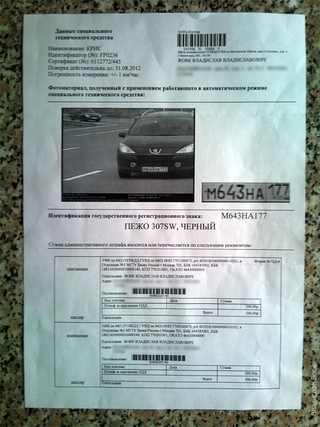
Это будет иметь сетку из 1920 пикселей по экрану (по горизонтали) и 1080 пикселей по экрану (по вертикали).
Всего это означает он имеет 2 073 600 отдельных пикселей (1 920 x 1080).
1920 x 1080 Full HD Разрешение ТВЭкран телевизора с это количество пикселей часто называют 1080p. Это означает, что он имеет разрешение 1920 x Сетка 1080 пикселей — и что она может отображать изображение с прогрессивной разверткой.
Экран с собственным разрешением 1920 x 1080 часто называют «Full HD».
Однако есть также экраны «HD Ready», которые имеют более низкое собственное разрешение.
В зависимости от дизайн экрана и форма пикселей — они могут быть круглыми, квадратными или прямоугольник — экраны «HD ready» будут иметь разрешение 1280 x 720, 1366 x 768 или 1024 x 768.
Это все считаются экранами высокой четкости!
Разрешение телевизора 1280 x 720 ‘HD Ready’Вы часто будете видеть, что эти телевизоры обозначаются различными терминами, такими как 1080p Full HD, HD ready или HD ready 1080p, а не количеством пикселей.
Эти термины могут быть немного расплывчатыми, поэтому лучше перепроверить фактическое количество пикселей, если это важно для вас.
Телевизоры с разрешением Ultra HD
В последние годы наблюдается прогресс в производстве экранов с еще более высоким разрешением.
Добро пожаловать в мир Ultra HD!
Телевизионные экраны Ultra HD могут иметь разрешение 4K или 8K.
Вы можете увидеть экран с разрешением Ultra HD, который называется замечательным набором «маркетинговых» терминов.Вы увидите ссылки на 4K, 8K, Ultra High Definition, Ultra HD 4K / 8K, SUHD и многие другие.
Однако все они относятся к одному и тому же увеличенному разрешению новых телевизоров с плоским экраном.
Если вас сбивают с толку все функции новых телевизоров, не забудьте ознакомиться с моим руководством по покупке лучших OLED- и LED-телевизоров в 2021 году.
4K Ultra HD имеют собственное разрешение 3840 x 2160 пикселей, что в 4 раза превышает разрешение экрана Full HD.Если быть точным, то всего 8 294 400 пикселей.
8K Ultra HD имеют собственное разрешение 7680 x 4320 пикселей. Это в 4 раза больше разрешения экрана 4K UHD. Всего 33 177 600 пикселей.
Какое разрешение изображения?
Разрешение изображения
это количество пикселей в изображении, которое отправляется на телевизор.
Полезно
поймите, что разрешение изображения
не то же самое что родное
разрешение телевизора (как обсуждалось выше).
В отличие от родного
разрешение телевизора (которое фиксировано), разрешение изображения может быть разным
в зависимости от того, как он записывается и передается.
ТВ и видеоизображение Разрешения можно условно разделить на три основные категории:
- Стандартное разрешение
- Высокое разрешение
- Сверхвысокое разрешение
1. Видеоизображения стандартной четкости
Телепередача стандартной четкости была наиболее распространенным типом телевизионного изображения.Его заменяют передачи в высоком разрешении.
Изображение SD будет иметь видимое разрешение 480i или 576i — в зависимости от того, где вы находитесь в мире.
Следовательно, изображение 4: 3 480i состоит из 640 пикселей по всему изображению и 480 пикселей вниз.
Всего 307 200 пикселей.
«i» в конце означает, что эта передача имеет чересстрочное изображение. Этот метод был введен для сокращения полосы пропускания, необходимой для передачи изображения.Но это также ухудшает качество изображения.
DVD стандартной четкости в регионах NTSC имеют аналогичное 480 строк по вертикали (576 строк в регионах PAL), но передаются с прогрессивной разверткой, поэтому это разрешение известно как 480p.
Примечание!
Обычный вопрос, который люди задают перед покупкой новый телевизор высокой четкости, могут ли они по-прежнему смотреть вещи, которых нет в высокое разрешение? Ответ — конечно, можете!
Вы можете подключить к телевизору любое устройство воспроизведения, и оно будет отображать его. Любые изображения, которые на самом деле не в высоком разрешении
просто будет выглядеть немного мягче и не будет резкости, которую можно получить с
HD изображение.
Любые изображения, которые на самом деле не в высоком разрешении
просто будет выглядеть немного мягче и не будет резкости, которую можно получить с
HD изображение.
Изображение в формате не HD всегда будет выглядеть так — это просто ваш новый телевизор с большим экраном и высоким разрешением, который подчеркнет низкое разрешение изображения, и вы просто заметите это больше.
2. Видеоизображения высокой четкости
Одно из изображений высокого разрешения самого высокого качества, известное как 1080p. Это характерно для проигрывателей Blu-ray и некоторых потоковых сервисов.
Это изображение будет записано с разрешением 1920 пикселей по горизонтали и 1080 пикселей по вертикали.
В результате получается разрешение более двух миллионов пикселей, что означает, что оно будет намного резче и четче, чем изображение 480i, которое содержит только 307 200 пикселей информации.
«p» означает, что изображение также записывается с использованием прогрессивной развертки, что приводит к лучшему качеству изображения, чем при чересстрочной развертке.
Несмотря на то, что теперь у нас есть контент с еще более высоким разрешением, настоящие изображения 1080p все еще не так распространены.Они по-прежнему могут передаваться только из относительно небольшого числа источников:
.- Blu-ray плееры
- Игровые консоли — Sony Playstation 3/4, Xbox 360 / One, Wii U / Switch
- Некоторые потоковые сервисы — Netflix, Amazon Prime Video, YouTube
Следовательно, даже если вы купите телевизор с разрешением 1080p, многие телевизионные источники, которые вы будете смотреть, не будут передавать полное изображение 1080p.
Таким образом, вы не получите максимальной отдачи от экрана, если не смотрите Blu-ray, игры или потоковую передачу от определенных онлайн-провайдеров.
Есть три типа изображений высокой четкости:
- 1080p — 1920 x 1080 пикселей и прогрессивная развертка
- 1080i — 1920 x 1080 пикселей и чересстрочная развертка
- 720p — 1280 x 720 пикселей и прогрессивная развертка
Это все
считается разрешением изображения высокой четкости, и все они будут выглядеть фантастически
на плоском телевизоре HD — даже если у них разное количество пикселей
Информация.
В связи с суммой требуемая полоса пропускания, многие передачи ТВ высокой четкости ограничены 1080i или 720p.
3. Видеоизображения 4K UHD
Изображения с разрешением 4K сверхвысокой четкости известны как 2160p.
Изображение 4K будет записаны с использованием прогрессивной развертки и имеют минимальное разрешение 3840 x 2160 пикселей — то есть 8,3 миллиона пикселей с соотношением сторон 16: 9.
Однако в настоящее время видео 4K все еще довольно ограничено.
Спецификация Ultra HD Blu-ray позволяет технологии Blu-ray предоставлять полное видео 4K на вашем телевизоре Ultra HD 4K.
Это лучший способ насладиться высококачественным видео 4K.
В настоящее время на рынке представлено несколько плееров Blu-ray Ultra HD, таких как проигрыватель Blu-ray Sony UBP-X700 4K UHD, изображенный ниже.
Кредит изображения: SonySony UBP-X700 4K Blu-ray Player
Помимо этого, мы ограничены несколькими потоковыми сервисами, которые имеют контент 4K — Netflix, Amazon Prime Video, YouTube и Vimeo.
Однако они не смогут обеспечить стабильно высокое качество видео с высокой скоростью передачи, как на диске Blu-ray. Но все равно может выглядеть неплохо.
В августе 2015 года британская компания BT Sport запустила канал 4K, на котором в Ultra HD показаны матчи Премьер-лиги и европейские футбольные матчи.
Итак, пока есть кабельные телеканалы, транслирующие в 4K. Они все еще довольно редки.
Насколько важно разрешение моего HDTV?
Простой ответ заключается в том, что во многих случаях собственное разрешение конкретного HD-экрана не , а важно.
Почему?
Короче говоря, потому что для просмотра изображения наилучшего качества на вашем телевизоре разрешение передаваемого изображения должно быть таким же, как собственное разрешение вашего телевизора. И в большинстве случаев этого не будет.
Кроме того, вам нужно будет сидеть достаточно близко к телевизору, чтобы оценить увеличенное разрешение.
Факторы, которые влияют на то, насколько хорошо ваше телевизионное изображение выглядит в вашей комнате:
- размер экрана
- расстояние, на котором вы сидите от экрана
- разрешение ваших исходных изображений
- качество обработки телевизоров
- коэффициент контрастности и точность цветопередачи изображения
Чтобы в полной мере использовать экран с исходным разрешением 1080p или 4K, вам необходимо смотреть настоящий источник 1080p или 4K.
Даже в этом случае вам все равно придется сидеть относительно близко к экрану.
Или вам нужен очень большой экран.
Или оба!
Изображение и собственное разрешение
Просто помню больше всего изображений, которые вы смотрите на экране 1080p, не будут передаваться в формате 1080p, и поэтому для правильного отображения они должны быть обработаны телевизором.
Аналогично,
у вас может быть телевизор 4K, но большинство изображений, которые вы смотрите, в настоящее время не передаются
в Ultra HD.
Когда изображение
разрешение отличается от собственного разрешения вашего телевизора, вашего телевизора
масштабирует изображение по размеру экрана. Это масштабирование лучше выполняется
одни телевизоры, чем другие — и это повлияет на качество
картинку вы видите.
Если у вас экран 1080p, то только проигрыватели Blu-ray, игры для PS4 / Xbox и некоторые потоковые сервисы отправляют истинное изображение 1080p.
Таким образом, только эти источники получат наибольшую выгоду от экрана 1080p, потому что не требуется масштабирование или обработка.
То же самое и с телевизорами 4K UHD. Поскольку количество источников 4K-контента ограничено, вы можете обнаружить, что другие факторы более важны, чем разрешение экрана.
Широко распространено мнение, что коэффициент контрастности и точность цветопередачи более важны для качества изображения, чем просто более высокое разрешение.
Вот почему OLED-телевизоры, такие как LG C9 4K OLED TV, показанные здесь, так хорошо принимаются, поскольку у них лучший коэффициент контрастности, доступный на сегодняшний день.
Многие наземные, кабельные и спутниковые передачи HDTV поступают в форматах 1080i или 720p.
Итак, телевизору придется либо деинтерлейсинг (для 1080i), либо масштабирование (для 720p), чтобы отобразить их на экране.
В любом случае оба этих процесса могут повлиять на качество изображения, которое вы видите. Насколько хорошо эти источники выглядят на вашем телевизоре 1080p, зависит от:
- качество передачи
- качество обработки в телевизоре
Больше родного разрешения телевизора.
Аналогично, изображение стандартной четкости с 480 строками должно быть увеличено до 720 или 1080 строк в зависимости от собственного разрешения экрана.
Телевизор эффективно добавляет дополнительную информацию к изображениям с низким разрешением, чтобы их можно было увидеть на большом экране.
Следовательно, поскольку это изображение начинается с относительно плохого разрешения, вы ничего не получите от экрана с более высоким разрешением 1080p.
DVD с повышенным разрешением будет хорошо смотреться на любом экране HD, независимо от собственного разрешения телевизора. Просто не так хорошо, как настоящий источник HD.
Расстояние от экрана
Дело в том, что глаза большинства людей не смогут различить изображение 720p и 1080p с расстояния более 6 или 7 футов.То же самое касается 1080p и 4K.
Грубое эмпирическое правило состоит в том, что если вы находитесь дальше, чем размер диагонали экрана в 1,5 раза, вам будет сложно определить разницу между различными разрешениями HD.
Итак, если вы не планируете сидеть на расстоянии пяти или шести футов от экрана.
Или у вас очень большой телевизор.
Тогда ваши глаза просто не смогут оценить дополнительное разрешение между различными изображениями высокой четкости на экране 720p или 1080p.
Или, если уж на то пошло, экран 4K Ultra HD.
Подробнее об этом рассказывается в статье о расстоянии просмотра ТВ.
Заключение
Теперь вы можете понять, почему исходное разрешение телевизора может иметь значение. Но это не то, что должно быть вашей самой большой проблемой при выборе телевизора для покупки.
Разрешение телевизора может влиять на качество изображения, которое вы видите, но это также зависит от нескольких других факторов.
Поскольку телевизор должен обрабатывать несколько различных разрешений изображения, качество внутренней обработки может быть так же важно, как собственное разрешение экрана.
И, поскольку большинству людей будет трудно отличить разницу между различными разрешениями HD-материала, не стоит слишком зацикливаться на количестве пикселей на экране, который вы покупаете.
Общеизвестно, что коэффициент контрастности и точность цветопередачи телевизора более важны для качества изображения, чем собственное разрешение экрана.
И есть также другие факторы, которые следует учитывать, например:
- расстояние, на котором вы будете сидеть от экрана
- насколько большой экран
- какие у вас хорошие глаза!
По мере выпуска новых моделей телевизоров все больше и больше они имеют стандартное разрешение 1920 x 1080 (HD) или 3840 x 2160 (UHD).Таким образом, в этой области можно сделать меньше выбора, чем было раньше.
Однако, если у вас есть выбор, телевизор с разрешением 1080p или 4K не обязательно даст вам изображение лучше, чем телевизор с немного более низким исходным разрешением.
Итак, не думайте, что вам нужно переплачивать, чтобы получить «лучшее».
Приколи меня!
Руководство по домашнему кинотеатру
Пол запустил руководство по домашнему кинотеатру, чтобы помочь менее опытным пользователям максимально эффективно использовать современные аудиовизуальные технологии.Он проработал звукооператором, световым и аудиовизуальным инженером около 20 лет. Дома он потратил больше времени на установку, настройку, тестирование, демонтаж, исправление, настройку, повторную установку (а иногда и использование) различного оборудования Hi-Fi и домашнего кинотеатра.
В начало
Как изменить разрешение в Google Meet
Если вы предпочитаете, чтобы встречи по видеоконференции выглядели хорошо, Google Meet поможет вам.С помощью пары щелчков мыши вы можете улучшить разрешение отправки и получения. Джек Уоллен покажет вам, как это сделать.
К настоящему времени вы поняли, что видеоконференцсвязь стала новой нормой. Фактически, вы, вероятно, ежедневно проводите различные типы удаленных встреч. Вы также можете использовать разные платформы для этих встреч. Многие по умолчанию используют Zoom, поскольку он стал стандартом де-факто для видеоконференцсвязи.Однако вы могли заметить, что Google выпустила новую платформу для этой цели.
Эта новая платформа — Google Meet. Эта бесплатная услуга предлагает неограниченное количество встреч, субтитры в реальном времени, кроссплатформенную совместимость, экран предварительного просмотра видео и аудио, настраиваемые макеты, элементы управления хостом, совместное использование экрана и обмен сообщениями. Если вы решили попробовать Google Meet, вы могли заметить, что по умолчанию установлено более низкое разрешение 360p как для отправки, так и для приема.
SEE: Как использовать Google Meet (бесплатный PDF) (TechRepublic)
Для тех, у кого более медленное соединение, такое разрешение подойдет.Однако, если у вас (и тех, с кем вы общаетесь) есть пропускная способность, почему бы не увеличить громкость этого разрешения до максимального значения 720p? Нет, разрешение невысокое, но значительно лучше, чем 360p. Если вы хотите, чтобы ваша видеоконференция выглядела как можно лучше, вы определенно захотите внести это изменение.
Позвольте мне показать вам, как это сделать.
Как изменить разрешение в Google Meet
- Откройте Google Meet и нажмите кнопку меню в правом нижнем углу.

- Во всплывающем меню выберите «Настройки». В появившемся окне измените разрешение отправки с 360p на 720p, а затем также измените разрешение приема на 720p.
- Нажмите Готово, и все готово.
То, что увидите вы и ваши участники, должно быть улучшением.
Примечание: Единственное предостережение: Meet всегда по умолчанию использует 360p, поэтому вам нужно устанавливать эти параметры для каждой встречи. К счастью, настройки более высокого разрешения находятся всего в паре кликов.
Еженедельный бюллетень Google
Узнайте, как получить максимальную отдачу от Google Docs, Google Cloud Platform, Google Apps, Chrome OS и всех других продуктов Google, используемых в бизнес-средах.Доставлено по пятницам
Зарегистрироваться СегодняСм. Также
Изображение: Getty Images / iStockphoto
Как разрешение изображения влияет на качество печати
Автор Стив Паттерсон.
В этом уроке Photoshop мы рассмотрим, как разрешение изображения влияет на качество печати .
Вы когда-нибудь загружали изображение из Интернета, а затем распечатывали его только для того, чтобы получить результаты, которые были, ну, меньше, чем вы ожидали? Изображение отлично выглядело на экране вашего компьютера, но когда вы его распечатали, оно было либо напечатано с размером почтовой марки, либо с приличным размером, но выглядело расплывчатым или «блочным»? Виной всему снимков с разрешением .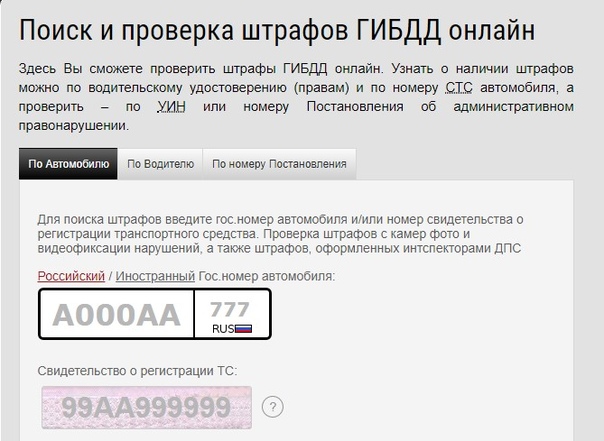
Вообще-то, это не совсем честно. Разрешение изображения не ставилось специально для того, чтобы сделать вашу жизнь невыносимой, когда вы распечатываете свою фотографию в Интернете. Проблема заключалась просто в том, что большинство фотографий в Интернете имеют очень маленькие размеры пикселей , обычно в районе 640 пикселей в ширину на 480 пикселей в высоту или даже меньше, и это потому, что изображения не должны быть очень большими, чтобы появляются в приличном размере и в хорошем качестве на экране вашего компьютера, а также потому, что изображения меньшего размера загружаются на веб-сайты намного быстрее, чем изображения большего размера (это совершенно другая тема, в которую нам не нужно вдаваться).
Итак, что вы можете сделать, чтобы фотографии, которые вы загружаете из Интернета, при печати выглядели так же высокого качества, как фотографии, сделанные вами с помощью цифровой камеры? Ответ — абсолютно ничего. В большинстве изображений в Интернете просто не хватает пикселей , чтобы их можно было печатать с высоким качеством, по крайней мере, без печати их размером с почтовую марку, то есть. Давайте выясним почему.
Прежде всего, давайте уйдем от темы загрузки изображений из Интернета, поскольку нам действительно не следует делать это в любом случае без разрешения владельца авторских прав, и посмотрим на разрешение изображения в целом.Я расскажу об этом более подробно в учебнике «Разрешение изображения, размеры в пикселях и размер документа », но давайте сделаем краткий обзор.
Термин «разрешение изображения» означает, сколько пикселей вашего изображения поместится внутри каждого дюйма бумаги при печати. Очевидно, поскольку ваша фотография имеет фиксированное количество пикселей, чем больше их вы втиснете в каждый дюйм бумаги, тем меньшего размера будет изображение на бумаге. Точно так же, чем меньше пикселей вы напечатаете на дюйм, тем больше будет изображение на бумаге.Число пикселей, которые будут напечатаны на дюйм, известно как разрешение изображения, или «разрешение изображения». Разрешение изображения имеет прямое отношение к печати вашего изображения. Он не имеет ничего общего с , не имеет отношения к тому, как ваше изображение отображается на экране вашего компьютера, поэтому изображения, которые вы загружаете из Интернета, обычно выглядят намного крупнее и качественнее на вашем экране, чем при печати.
Разрешение изображения имеет прямое отношение к печати вашего изображения. Он не имеет ничего общего с , не имеет отношения к тому, как ваше изображение отображается на экране вашего компьютера, поэтому изображения, которые вы загружаете из Интернета, обычно выглядят намного крупнее и качественнее на вашем экране, чем при печати.
Загрузите это руководство в виде готового к печати PDF-файла!
Возьмем для примера фото:
Нелестное фото лошади.
Я всегда смеюсь каждый раз, когда вижу эту фотографию лошади, которую я сделал однажды во время поездки по сельской местности. Обычно эта лошадь стоит гордая, сильная, полная изящества и достоинства, но мне кажется, что я поймал ее в довольно нелестный момент. Он стоит под странным углом, с его волос свисает соломка, и он, кажется, пережевывает пищу. Либо так, либо он отчаянно пытается мне улыбнуться. В любом случае, поскольку этот парень уже смущен, как и я, за то, что сделал это замечательное фото, давайте возьмем это изображение в качестве примера.
Во-первых, давайте посмотрим, что Photoshop может сказать нам о текущем размере этой фотографии. Я перейду к меню Image вверху экрана и выберу Image Size , в результате появится диалоговое окно Image Size с соответствующим именем:
В диалоговом окне «Размер изображения» отображается текущий размер фотографии.
Диалоговое окно «Размер изображения» разделено на два основных раздела: Размер в пикселях вверху и Размер документа непосредственно под ним.Раздел «Размеры в пикселях» сообщает нам, сколько пикселей в нашем изображении. В разделе «Размер документа» указано, насколько большим будет изображение на бумаге при его печати. Если мы посмотрим на раздел Pixel Dimensions, мы увидим, что эта фотография имеет ширину 1200 пикселей и высоту 800 пикселей . Это может показаться большим количеством пикселей (1200 x 800 = 960 000 пикселей!), И это определенно было бы, если бы мы отображали это изображение на экране компьютера. Фактически, при разрешении 1200 x 800 он может быть слишком большим, чтобы полностью поместиться на вашем экране! Но то, что он выглядит красивым и большим на экране, не обязательно означает, что он будет печатать красиво и крупно, по крайней мере, без какого-либо качества.Давайте подробнее рассмотрим, что нам сообщает раздел «Размер документа»:
Фактически, при разрешении 1200 x 800 он может быть слишком большим, чтобы полностью поместиться на вашем экране! Но то, что он выглядит красивым и большим на экране, не обязательно означает, что он будет печатать красиво и крупно, по крайней мере, без какого-либо качества.Давайте подробнее рассмотрим, что нам сообщает раздел «Размер документа»:
В разделе «Размер документа» указывается, насколько большой или маленький размер будет напечатан при определенном разрешении.
Раздел «Размер документа» диалогового окна «Размер изображения» сообщает нам о двух вещах — каково текущее разрешение нашего изображения и насколько большим или маленьким будет изображение, если мы напечатаем его на основе этого разрешения. В настоящее время наше значение разрешения установлено на 72 пикселя на дюйм , что означает, что из 1200 пикселей, составляющих нашу фотографию слева направо (ширина), 72 из них будут напечатаны внутри каждого дюйма бумаги и снаружи. из 800 пикселей, составляющих изображение сверху вниз (по высоте), 72 из них будут напечатаны внутри каждого дюйма бумаги.Значение в поле «Разрешение» предназначено как для ширины, так и для высоты, а не для общего количества пикселей, которые будут напечатаны. Другими словами, на каждые квадратный дюйм бумаги 72 пикселя нашего изображения будут напечатаны слева направо, а 72 пикселя будут напечатаны сверху вниз. Общее количество пикселей, напечатанных на каждом квадратном дюйме бумаги, в любом случае в этом случае будет 72 x 72 (72 пикселя для ширины, умноженной на 72 пикселя для высоты), что дает нам 5184 пикселя!
Давайте сами сделаем простую математику, чтобы убедиться, что ширина и высота, показываемые нам в разделе «Размер документа», верны.Из раздела «Размеры пикселей» мы знаем, что в нашем изображении 1200 пикселей слева направо и 800 пикселей сверху вниз. Наше разрешение печати в настоящее время установлено на 72 пикселя / дюйм, поэтому, чтобы выяснить, насколько большим будет наше изображение при печати, все, что нам нужно сделать, это разделить количество пикселей слева направо на 72, что даст нам ширину печати. и количество пикселей сверху вниз на 72, что даст нам высоту печати. Давай сделаем это:
и количество пикселей сверху вниз на 72, что даст нам высоту печати. Давай сделаем это:
1200 пикселей в ширину разделить на 72 пикселя на дюйм = 16.667 дюймов
800 пикселей в высоту разделить на 72 пикселя на дюйм = 11,111 дюйма
Основываясь на наших простых расчетах, при разрешении 72 пикселей / дюйм (для краткости ppi) наше изображение при печати будет иметь ширину 16,667 дюйма и высоту 11,111 дюйма. И если мы еще раз посмотрим на раздел «Размер документа»:
Подтверждение размера печати, указанного в разделе «Размер документа».
Это именно то, что написано! Вау, фотографии 1200 x 800 пикселей достаточно для печати размером 11 x 14 дюймов, да еще и немного лишнего! Замечательно!
К сожалению, нет.Если бы жизнь была такой простой.
Дело в том, что 72 пикселей на дюйм недостаточно для получения четких, качественных и профессиональных изображений при печати. Это даже не близко. Чтобы дать вам представление о том, что я имею в виду, вот приблизительное представление того, как фотография будет выглядеть на бумаге, если мы попытаемся напечатать ее с разрешением 72 пикселя / дюйм. Здесь вам придется немного поработать воображением и попытаться представить это размером 11 x 16 дюймов:
Фотография, как если бы она выглядела на бумаге при печати только с разрешением 72 пикселя / дюйм.
Выглядит не очень хорошо, правда? Проблема в том, что при 72 пикселях на дюйм информация об изображении слишком сильно растягивается на бумаге, чтобы фотография выглядела резкой и детализированной, как будто намазывают слишком мало арахисового масла на слишком много тостов. Фотография теперь выглядит мягкой, тусклой и в целом непривлекательной. Мы не видим этой проблемы на экране компьютера, потому что компьютерные мониторы обычно называют устройствами с низким разрешением. Даже фотография с относительно небольшими размерами пикселей, например 640 x 480, будет отлично смотреться на экране компьютера. Однако принтеры — это устройства с высоким разрешением, и если вы хотите, чтобы ваши фотографии выглядели резкими и детализированными при печати, вам потребуется разрешение намного выше 72 пикселей / дюйм.
Однако принтеры — это устройства с высоким разрешением, и если вы хотите, чтобы ваши фотографии выглядели резкими и детализированными при печати, вам потребуется разрешение намного выше 72 пикселей / дюйм.
Итак, какое высокое разрешение вам нужно для печати профессионального качества? Общепринятое значение 300 пикселей / дюйм. При печати изображения с разрешением 300 пикселей / дюйм пиксели сжимаются достаточно близко друг к другу, чтобы все выглядело резким. На самом деле 300 — это обычно немного больше, чем вам нужно.Часто можно обойтись разрешением 240 пикселей / дюйм , не заметив потери качества изображения. Однако профессиональный стандарт — 300 пикселей / дюйм.
Давайте возьмем то же изображение с шириной 1200 пикселей и высотой 800 пикселей, изменим наше разрешение с 72 пикселей / дюйм на 300 пикселей / дюйм и посмотрим, что мы получим. Вот диалоговое окно «Размер изображения», снова показывающее новое разрешение 300 пикселей / дюйм. Обратите внимание в разделе «Размеры пикселей» вверху, что у нас все еще есть 1200 пикселей для ширины и 800 пикселей для высоты.Единственное, что изменилось, это наше разрешение с 72 до 300:
.Разрешение печати изменено на 300 пикселей / дюйм.
Теперь, когда наше разрешение увеличено с 72 до 300 пикселей / дюйм, это означает, что из 1200 пикселей, составляющих наше изображение слева направо, 300 из них теперь будут печататься на каждом дюйме бумаги, а из 800 пикселей. содержащихся в нашем изображении сверху вниз, 300 из них теперь будут напечатаны на каждом дюйме бумаги. Естественно, с таким большим количеством пикселей, втиснутых в каждый дюйм бумаги, мы ожидаем, что фотография будет напечатана намного меньше, и, конечно же, раздел Размер документа теперь показывает, что наша фотография будет напечатана с размером всего 4 дюйма в ширину на 2.667 дюймов в высоту:
Теперь фотография будет распечатана в гораздо меньшем размере, чем раньше.
Откуда взялись эти новые значения ширины и высоты? Опять же, все, что нам нужно, — это простая математика:
1200 пикселей в ширину разделить на 300 пикселей на дюйм = 4 дюйма
800 пикселей в высоту разделить на 300 пикселей на дюйм = 2,667 дюйма
Фотография теперь будет напечатана намного меньше, чем при разрешении 72 пикселя / дюйм, но то, что мы теряем в физическом размере, мы более чем компенсируем качеством изображения. При разрешении 300 пикселей на дюйм (или даже 240 пикселей на дюйм) мы будем наслаждаться четкими, детализированными результатами печати профессионального качества:
При разрешении 300 пикселей на дюйм (или даже 240 пикселей на дюйм) мы будем наслаждаться четкими, детализированными результатами печати профессионального качества:
Чем выше разрешение печати, тем меньше фотографии, но гораздо лучше качество изображения.
Конечно, большинство людей не печатают свои фотографии странного размера, например 4 x 2,667, так как же нам убедиться, что мы собираемся получить результаты печати профессионального качества с более стандартными размерами печати, такими как 4 x 6? Отличный вопрос, и ответ снова приходит к нам через скучную, но простую математику.
Допустим, вы сделали несколько фотографий своего недавнего семейного отпуска с помощью цифровой камеры и хотите распечатать несколько фотографий формата 4 x 6 на принтере. Теперь мы знаем, что для получения отпечатков профессионального качества нам необходимо установить разрешение наших изображений минимум 240 пикселей на дюйм, хотя официальным стандартом является 300 пикселей на дюйм. Однако давайте посмотрим на оба этих значения разрешения, чтобы увидеть, какой размер изображения в пикселях нам понадобится вне камеры, чтобы напечатать изображение 4 x 6 с хорошим качеством изображения.Во-первых, давайте посмотрим на 240 пикселей на дюйм:
Чтобы выяснить, насколько большими в пикселях должны быть наши изображения для печати 4 x 6 с профессиональным качеством, все, что нам нужно сделать, это умножить 240 x 4 на ширину, а затем 240 x 6 на высоту (или наоборот, в зависимости от того, в альбомном или портретном режиме ваша фотография). Давай сделаем это:
240 пикселей на дюйм x 4 дюйма в ширину = 960 пикселей
240 пикселей на дюйм x 6 дюймов в высоту = 1440 пикселей
Исходя из наших расчетов, мы можем видеть, что для печати цифровой фотографии в формате 4 x 6 с разрешением 240 пикселей / дюйм, что должно дать нам отличное качество, размер нашей фотографии в пикселях должен быть как минимум 960 x 1440.Мы можем точно увидеть, сколько это пикселей, умножив 960 на 1440, что дает нам 1 382 400 пикселей. Округлим это до 1,4 миллиона пикселей. Это может показаться большим количеством пикселей, но на самом деле это не так, если учесть, что 1,4 миллиона — это минимальное количество пикселей, которое вам понадобится для печати фотографий хорошего качества 4 x 6 с использованием минимального разрешения, которое мы можем использовать для достижения хорошего качества. качество, которое составляет 240 пикселей / дюйм. По крайней мере, хорошая новость заключается в том, что в наши дни большинство цифровых камер на рынке имеют разрешение 5 МП («мегапиксели» или «миллионы пикселей») и выше, поэтому у них не возникнет проблем с печатью хорошего качества 4 x 6 даже при использовании 300 пикселей. пикселей / дюйм для разрешения.
Округлим это до 1,4 миллиона пикселей. Это может показаться большим количеством пикселей, но на самом деле это не так, если учесть, что 1,4 миллиона — это минимальное количество пикселей, которое вам понадобится для печати фотографий хорошего качества 4 x 6 с использованием минимального разрешения, которое мы можем использовать для достижения хорошего качества. качество, которое составляет 240 пикселей / дюйм. По крайней мере, хорошая новость заключается в том, что в наши дни большинство цифровых камер на рынке имеют разрешение 5 МП («мегапиксели» или «миллионы пикселей») и выше, поэтому у них не возникнет проблем с печатью хорошего качества 4 x 6 даже при использовании 300 пикселей. пикселей / дюйм для разрешения.
Конечно, мы на самом деле не смотрели, сколько пикселей нам понадобится для печати профессионального качества 4 x 6 с разрешением 300 пикселей / дюйм, так что давайте сделаем это сейчас. Мы будем использовать ту же простую формулу, что и выше, где мы умножим 300 на 4, а затем 300 на 6, чтобы получить размеры в пикселях, которые нам понадобятся:
300 пикселей на дюйм x 4 дюйма в ширину = 1200 пикселей
300 пикселей на дюйм x 6 дюймов в высоту = 1800 пикселей
Давайте сделаем еще один быстрый расчет, чтобы узнать, сколько пикселей нам всего нужно:
1200 пикселей в ширину, умноженное на 1800 пикселей в высоту = 2 160 000
Итак, чтобы напечатать фотографию в формате 4 x 6 с использованием профессионального стандарта разрешения 300 пикселей / дюйм, наша фотография должна иметь ширину 1200 пикселей и высоту 1800 пикселей (или наоборот), что означает, что нам потребуется всего 2160 000 пикселей, что опять же не должно быть проблемой для большинства представленных сегодня на рынке цифровых фотоаппаратов с разрешением 5 МП и выше.
Что, если у вас есть фотография, которую вы абсолютно любите и считаете, что она заслуживает распечатки 8 x 10, а не 4 x 6? Какого размера изображение в пикселях необходимо для печати хорошего качества 8 x 10? Ответ так же прост, как если бы нам нужно было выяснить, какой размер изображения нам понадобится для 4 x 6. Все, что нам нужно сделать, это умножить значение разрешения в пикселях на ширину в дюймах и проделать то же самое для высота. Давайте сначала возьмем 240 пикселей на дюйм в качестве нашего разрешения:
Все, что нам нужно сделать, это умножить значение разрешения в пикселях на ширину в дюймах и проделать то же самое для высота. Давайте сначала возьмем 240 пикселей на дюйм в качестве нашего разрешения:
240 пикселей на дюйм x 8 дюймов в ширину = 1920 пикселей
240 пикселей на дюйм x 10 дюймов в ширину = 2400 пикселей
Общее количество пикселей = 1920 пикселей в ширину x 2400 пикселей в высоту = 4 608000 пикселей
Из нашей небольшой математики мы видим, что для того, чтобы напечатать фотографию с хорошим качеством в формате 8 x 10, наша фотография должна быть 1920 пикселей в ширину и 2400 пикселей в высоту (или наоборот), в общей сложности примерно 4.6 миллионов пикселей. Теперь мы начинаем раздвигать границы недорогих цифровых фотоаппаратов. 4-мегапиксельная цифровая камера не захватит достаточно пикселей, чтобы распечатать изображение с разрешением 8 x 10 и разрешением 240 пикселей / дюйм. Он упадет примерно на 600 000 пикселей. Конечно, вы все равно можете распечатать изображение 8 x 10, но вы, скорее всего, не получите профессиональных результатов.
Давайте сделаем те же вычисления для 8 x 10 при разрешении 300 пикселей / дюйм:
300 пикселей на дюйм x 8 дюймов в ширину = 2400 пикселей
300 пикселей на дюйм x 10 дюймов в ширину = 3000 пикселей
Общее количество пикселей = 2400 пикселей в ширину x 3000 пикселей в высоту = 7 200 000 пикселей
Теперь мы , на самом деле раздвигаем границы цифровых фотоаппаратов, представленных в настоящее время на рынке.Чтобы можно было напечатать фотографию в формате 8 x 10 с использованием стандарта разрешения 300 пикселей / дюйм, наша фотография должна быть 2400 пикселей в ширину и 3000 пикселей в высоту (или наоборот), всего 7,2 миллиона пикселей! Теперь , это много пикселей! Это означает, что вам потребуется цифровая камера не менее 7,2 МП, чтобы иметь возможность печатать фотографии в формате 8 x 10 и при этом получать отпечатки профессионального качества.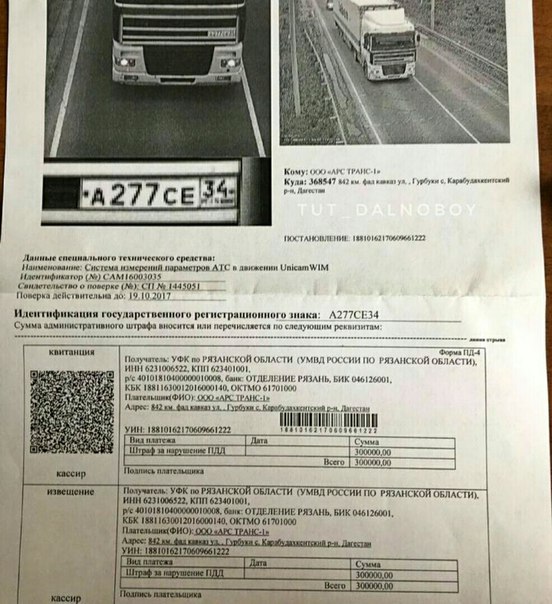
Конечно, имейте в виду, что для большинства фотографий требуется хотя бы небольшая обрезка, а это значит, что вам нужно будет начать с еще большего количества пикселей.Если вы знаете, что собираетесь печатать много фотографий в формате 8 x 10, настоятельно рекомендуется приобрести качественную камеру с разрешением 8 МП или выше. И вот оно!
SilverFast 8 — разрешение и качество изображения
Многие потребители считают разрешение сканера наиболее важной характеристикой качества изображения. Кроме того, существует большая разница между физическим и оптическим разрешением, часто смешанная, но объясненная ниже. Однако наиболее важным показателем качества сканера является его Динамический диапазон, который мы рассмотрим в первую очередь.SilverFast Multi-Exposure® (щелкните, чтобы увеличить)
Мультиэкспозиция — одна из самых популярных функций SilverFast и одно из самых важных изобретений в области обработки цифровых изображений. Он записывает максимальный динамический диапазон оригинала, выполняя двойное сканирование с увеличенным временем экспозиции второго сканирования. Эта процедура захватывает детали области светлого изображения на первом проходе и детали тени на втором. После этого алгоритм вычисляет окончательное сканирование, которое теперь содержит больше деталей, по каждому отдельному сканированию.
По сути, каждое отдельное пропускающее сканирование должно выполняться с мультиэкспозицией!
Многие пользователи всегда сканируют с максимальным разрешением, которое позволяет сканер. Таким образом они надеются получить наилучшее возможное сканирование. Но зачастую это не так. Интерполяция не дает никакой дополнительной информации об изображении, поскольку увеличение основано исключительно на математическом вычислении существующих данных изображения и создает пиксели там, где их раньше не было. Физическое разрешение, которое производители часто выделяют на коробке, теоретически достижимо, но опять же, только с помощью интерполяции. На практике разрешение, которое фактически можно использовать для сканирования, называемое оптическим разрешением, не достигает этого теоретического значения. Есть ряд причин, например, сложная оптика (зеркала и линзы) ограничена и может вызвать нерезкость по краям области сканирования.
На практике разрешение, которое фактически можно использовать для сканирования, называемое оптическим разрешением, не достигает этого теоретического значения. Есть ряд причин, например, сложная оптика (зеркала и линзы) ограничена и может вызвать нерезкость по краям области сканирования.Для достижения наилучшего возможного разрешения сканирования мы настроили SilverFast и изменили функциональность ползунка разрешения, расположенного внизу в диалоговом окне Размер сканирования . Используйте раскрывающееся меню Preset , чтобы выбрать фиксированное разрешение для выходного файла сканирования, например.грамм. 300 пикселей на дюйм для печати или 72 пикселей на дюйм для отображения на экране.
Используйте ползунок , чтобы установить разрешение, при котором сканер действительно сканирует. Цвет ползунка показывает, подходит ли выбранное разрешение. В красной области разрешение интерполировано, сканер физически не может достичь этого разрешения. Сканер легко достигает разрешений, отмеченных зеленым цветом, как физически, так и оптически. Между желтым и красным, хотя сканер физически предназначен для этих разрешений, он не всегда достигает их оптически.
Используйте наше целевое разрешение USAF 1951 (см. Ниже), чтобы легко определить наивысшее разрешение, которое действительно может достичь ваш сканер.
Как использовать ползунок разрешения
- Фиксировать выходной формат
Выберите желаемый выходной формат и выходное разрешение в раскрывающихся меню Формат и Предустановка . С помощью мыши перетащите красную рамку сканирования до необходимого размера. Посмотрите на ползунок разрешения , чтобы проверить, подходит ли разрешение сканера, требуемое для ваших настроек.В зеленом диапазоне разрешения сканера хватит в любом случае. В оранжево-красном диапазоне вы находитесь за пределами оптического разрешения, которое не обеспечивает наилучшего качества изображения.

 Если автомобилист не был согласен с нарушением, на месте составляется только протокол.
Если автомобилист не был согласен с нарушением, на месте составляется только протокол.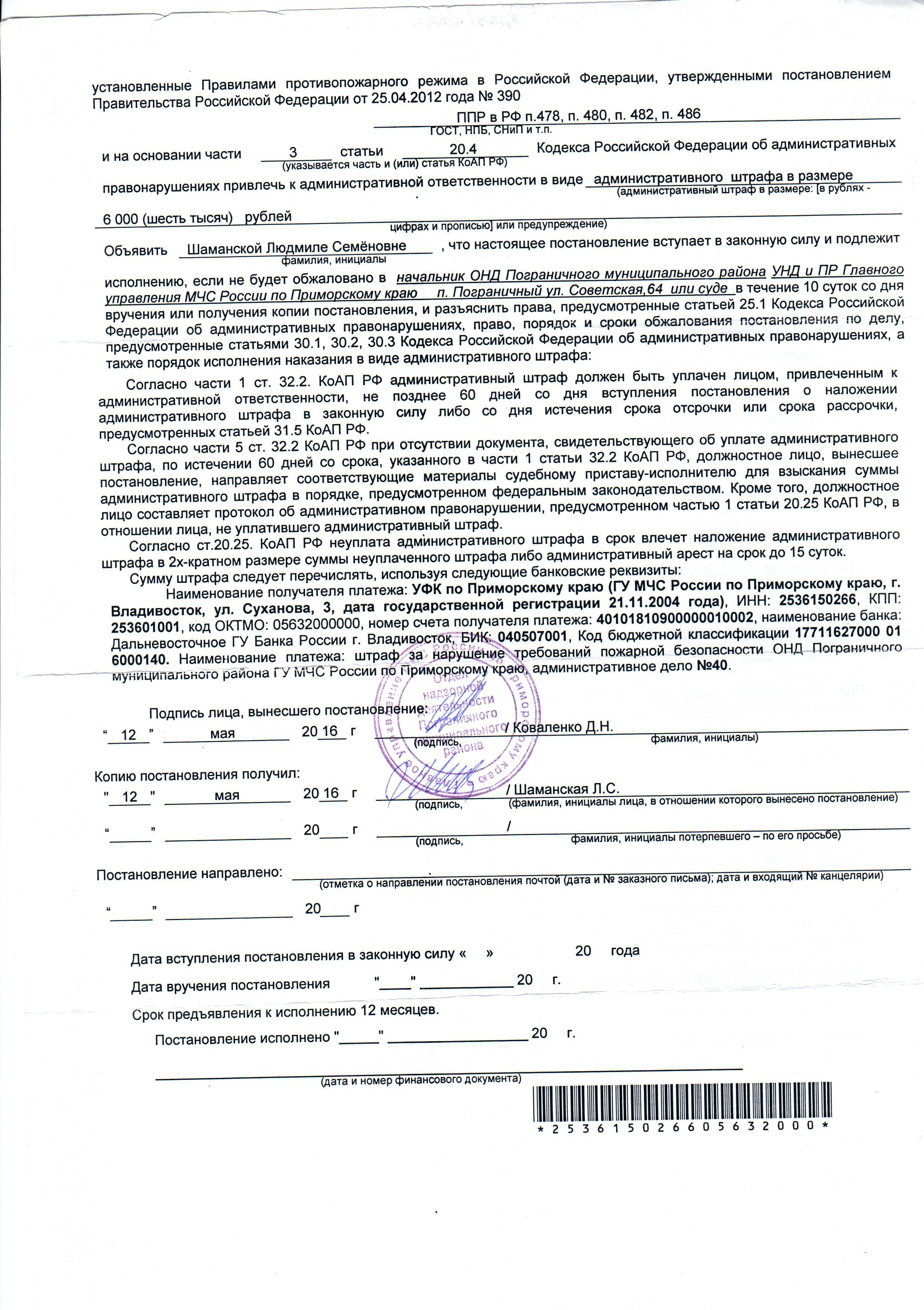 В такой ситуации штраф прийдется оплатить повторно.
В такой ситуации штраф прийдется оплатить повторно. При получении постановления о привлечении к ответственности необходимо обратиться в полиции и подать соответствующее заявление. Авто с поддельными номерами может стать причиной не только новых штрафов за нарушения правил дорожного движения, но и проблемой при продаже авто, так как новый собственник не сможет даже поставить его на учет.
При получении постановления о привлечении к ответственности необходимо обратиться в полиции и подать соответствующее заявление. Авто с поддельными номерами может стать причиной не только новых штрафов за нарушения правил дорожного движения, но и проблемой при продаже авто, так как новый собственник не сможет даже поставить его на учет.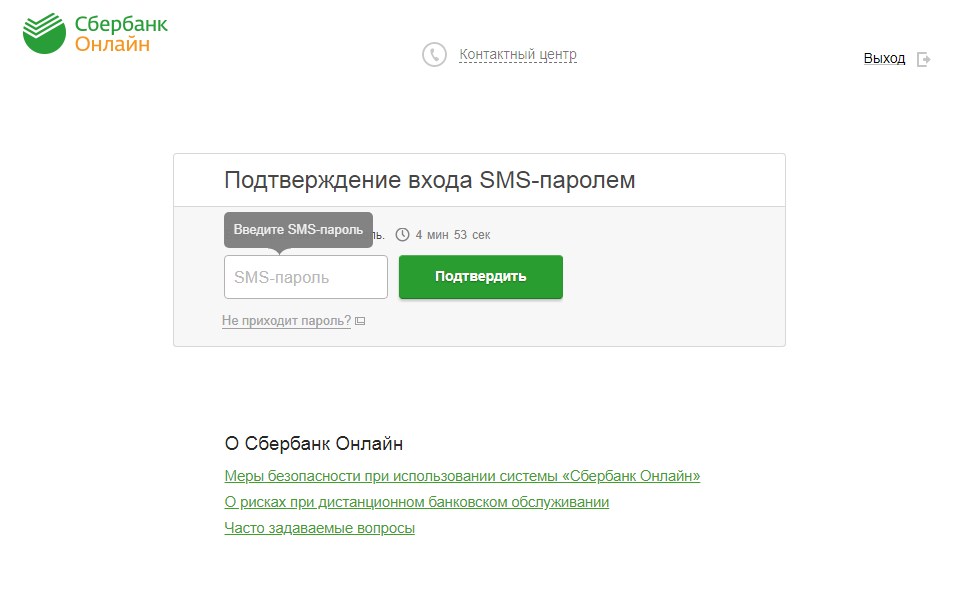 Выбор «режима восстановления» в GRUB и опции «возобновить», как ни странно, дает мне экран входа в 1024×768 с рабочим входом. По-прежнему нет более высокого разрешения, но я могу выбрать хотя бы одно (1024×768), xrandr по-прежнему говорит то же самое, за исключением добавления максимального разрешения 1024×768.
Выбор «режима восстановления» в GRUB и опции «возобновить», как ни странно, дает мне экран входа в 1024×768 с рабочим входом. По-прежнему нет более высокого разрешения, но я могу выбрать хотя бы одно (1024×768), xrandr по-прежнему говорит то же самое, за исключением добавления максимального разрешения 1024×768. Mode »,« Aspect »или« Format ».
Mode »,« Aspect »или« Format ». Например, увеличивая изображение с низким разрешением, вы не улучшите его качество.
Например, увеличивая изображение с низким разрешением, вы не улучшите его качество.